Page 1

ESPAÑOL
Rumor Touch
Lea este manual cuidadosamente antes de utilizar su teléfono. Guárdelo para
consultarlo en el futuro.
MANUAL DEL USUARIO
Page 2
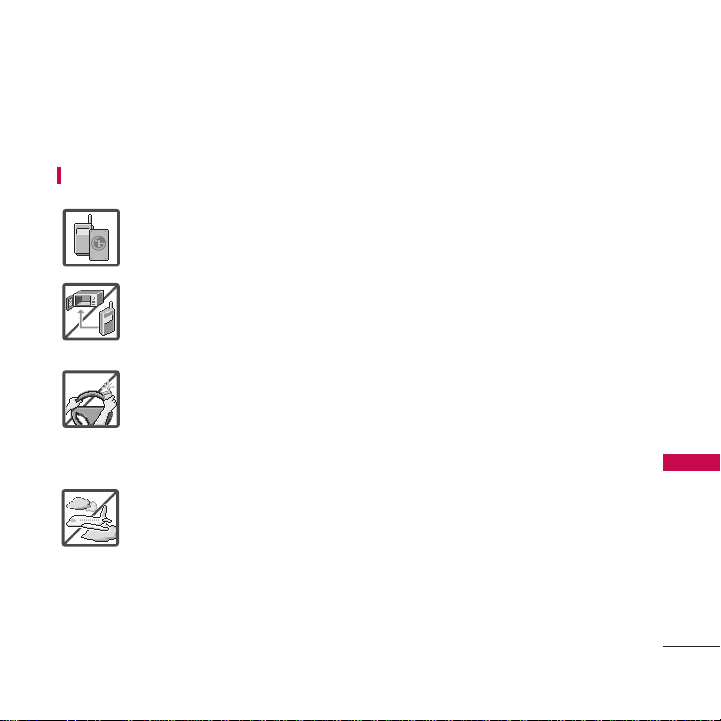
Precaución de Seguridad Importante
Lea estas sencillas instrucciones. Romper las reglas puede ser peligroso o ilegal. Se
ofrece más información detallada en esta guía del usuario.
¡Aviso! No seguir las instrucciones puede ocasionar lesiones graves o la muerte.
1. No use nunca una batería no aprobada, ya que esto podría dañar el
teléfono o la batería, y podría ocasionar que estalle la batería.
2. Nunca coloque el teléfono en un horno de microondas ya que esto haría
que estallara la batería.
3. Nunca almacene el teléfono a temperaturas menores de -4°F ni mayores de
122°F.
4. No se deshaga de la batería mediante el fuego o con materiales peligrosos
o inflamables.
5. Al ir en automóvil, no deje el teléfono ni instale el kit de manos libres cerca
de la bolsa de aire. Si el equipo inalámbrico está instalado incorrectamente
y se activa la bolsa de aire, usted puede resultar gravemente lesionado.
6. No use un teléfono de mano cuando esté conduciendo.
7. No use el teléfono en zonas donde esté prohibido hacerlo. (Por ejemplo: en
los aviones)
Precaución de Seguridad Import ante
1
Page 3
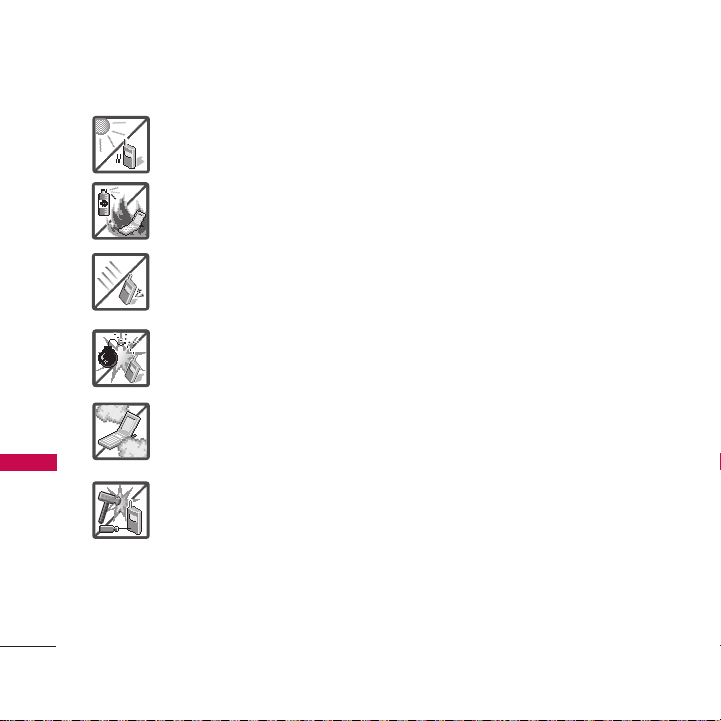
Precaución de Seguridad Importante
1. No exponga cargador de baterías o el adaptador a la luz directa del sol, ni
lo utilice en sitios con elevada humedad, como por ejemplo el baño.
Precaución de Seguridad Import ante
2. No use sustancias químicas corrosivas (como alcohol, bencina, solventes,
etc.) ni detergentes para limpiar el teléfono. Existe riesgo de causar un
incendio.
3. No deje caer el teléfono, ni lo golpee o agite fuertemente. Tales acciones
pueden dañar las tarjetas de circuitos internas del teléfono.
4. No use el teléfono en áreas altamente explosivas, ya que puede generar
chispas.
5. No dañe el cable de corriente doblándolo, retorciéndolo, tirando de él o
calentándolo. No use la clavija si está suelta, ya que esto puede ocasionar
incendios o descargas eléctricas.
6. No coloque objetos pesados sobre el cable de corriente. No permita que el
cable de corriente se doble, ya que esto puede ocasionar incendios o
descargas eléctricas.
7. No manipule el teléfono con las manos húmedas cuando se esté cargando.
Puede causar un choque eléctrico o dañar gravemente el teléfono.
8. No desarme el teléfono.
2
Page 4
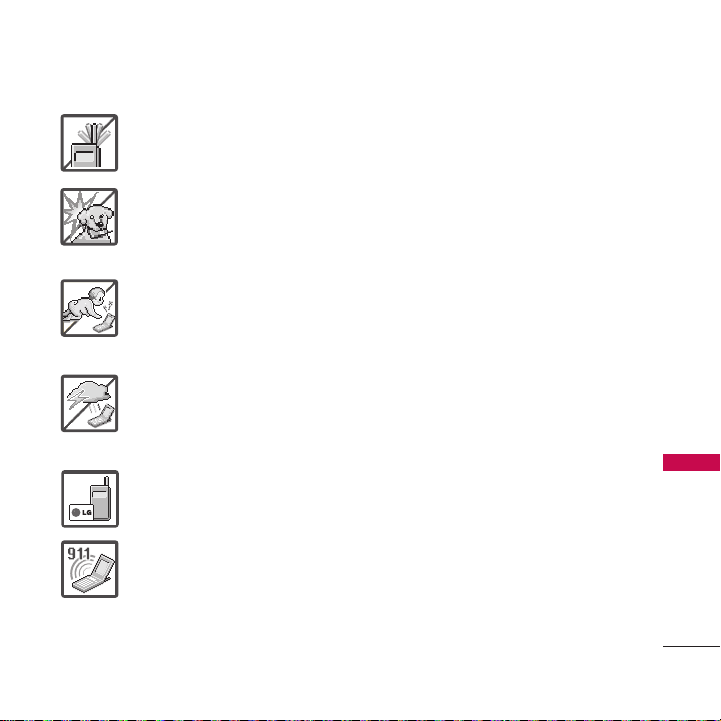
1. No haga ni conteste llamadas mientras esté cargando el teléfono, ya que
puede causar un corto circuito en éste o provocar descargas eléctricas o
incendios.
2. No sostenga la antena ni permita que entre en contacto con su cuerpo
durante las llamadas.
3. Asegúrese de que no entren en contacto con la batería objetos con bordes
cortante, como dientes de animales o uñas. Hay riesgo de causar un incendio.
4. Almacene la batería en un sitio alejado del alcance de los niños.
5. Cuide que los niños no se traguen partes del teléfono, como los tapones de
hule (del auricular, partes conectoras del teléfono, etc.) Esto podría causar
asfixia o sofocación, dando como resultado lesiones graves o la muerte.
6. Desconecte el enchufe de la toma de corriente y el cargador cuando se
ilumina porque puede provocar unchoque electrico o peligro de incendio.
7. Sólo use baterías, antenas y cargadores proporcionados por LG.
La garantía no se aplicará a productos proporcionados por otros proveedores.
8. Sólo personal autorizado debe darle servicio al teléfono y a sus accesorios. La
instalación o servicio incorrectos pueden dar como resultado accidentes y
por tanto invalidar la garantía.
9. Su proveedor de servicios proporciona uno o más números de emergencia, tal
como 911, a los cuales usted puede llamar en cualquier circunstancia, incluso
cuando su teléfono está bloqueado. Es posible que los números de
emergencia preprogramados de su teléfono no funcionen en todo lugar, y a
veces una llamada de emergencia no puede colocarse debido a problemas de
la red, ambientales o de interferencia.
Precaución de Seguridad Import ante
3
Page 5
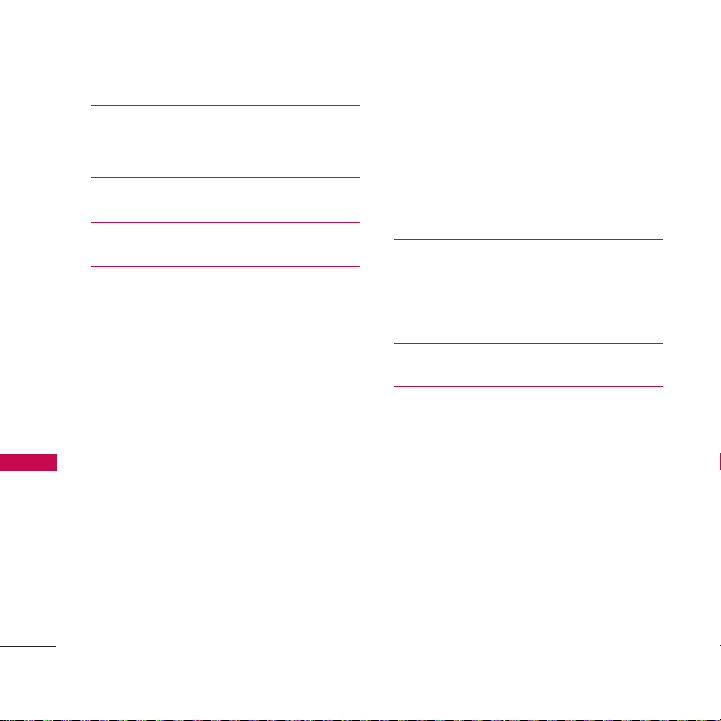
Contenido
Precaución de Seguridad
Importante 1
Contenido 4
Bienvenidos 10
Detalles Técnicos 11
Información importante 11
Información de la FCC sobre exposición a la RF 11
Contenido
Contacto corporal durante el funcionamiento 11
Antena externa instalada en un vehículo 11
FCC Notice y Precaución 11
Precaución 11
Declaración del articulo 15.21 11
Declaración del articulo 15.19 11
Declaracion del articulo 15.105 11
Información importante 11
Información de la FCC sobre exposición a la RF 12
Contacto corporal durante el funcionamiento 13
Antena externa instalada en un vehículo 13
4
FCC Notice y Precaución 13
Precaución 14
Declaración del articulo 15.21 14
Declaración del articulo 15.19 14
Declaracion del articulo 15.105 15
Descripción general del teléfono 16
Cómo desbloquear 17
Teclas suaves sensibles al tacto 17
Descripción general de los menús 20
Para hacer funcionar su teléfono
por primera vez 22
La batería 22
Instalación de la batería 22
Extraer la batería 22
Cargar la batería 22
Nivel de carga de la batería 23
Encender y apagar el teléfono 23
Encender el teléfono 23
Page 6
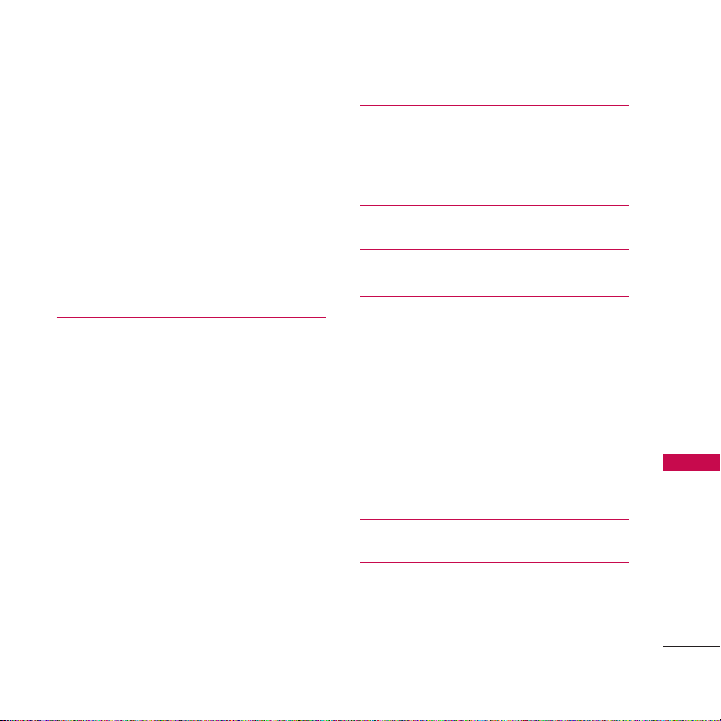
Apagar el teléfono 23
Fuerza de la señal 23
Iconos en pantalla 23
Hacer llamadas 24
Corrección de errores de marcado 25
Remarcado de llamadas 25
Recibir llamadas 25
Acceso rápido a funciones
prácticas 26
Modo de bloqueo 26
Ajuste rápido del volumen 26
Llam. en Espera 26
ID de Llamador 27
Marcado veloz 27
Entrada de texto 28
Aspectos básicos del almacenamiento de
entradas de contactos 28
Introducir y editar información/
Contactos en la memoria del
teléfono 28
Hello UI 29
Uso de los menús del teléfono 30
Mensajería 30
1. Correo de Voz 30
2. Enviar Mensaje 30
3. Mensajes 32
4. Alertas Virgin 32
5. Email + IM 33
6. Configuración 33
Contenido
Mapas 35
Fotos + Videos 35
1. Cámara35
5
Page 7
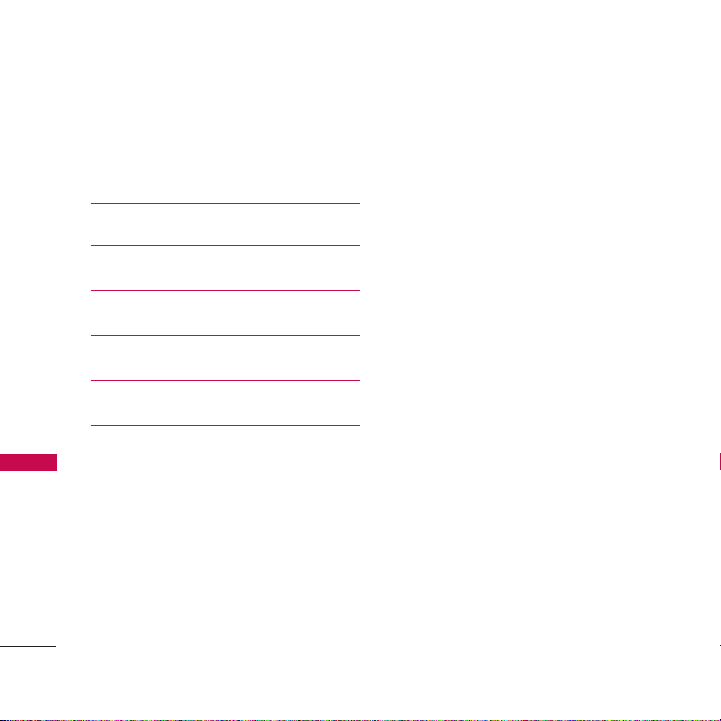
Contenido
2. Videocámara 37
3. Mis Fotos + Videos 39
4. Configuración 39
Mis Cosas 40
Redes Sociales 41
Web 42
Mi Cuenta 44
Contenido
Reproductor 46
Herramientas 47
1. Reloj 47
1.1 Alarma 47
1.2 Reloj Mundial 48
1.3 Cronómetro 49
2. Calendario 49
3. Bluetooth 50
Enviar elementos vía Bluetooth 53
6
4. Almacenamiento Masivo 53
4.1 Conecta al PC 53
4.2 Administrador de Archivos 53
4.3 Formatear Tarjeta de Memoria 55
4.4 Info Ee Memoria 55
5. Servicio de Voz 55
5.1 Comando de voz 55
5.1.1 Llamar [Nombre] [Tipo]/ [Numero] 56
5.1.2 Enviar mensaje prar [Nombre][Tipo]/
[Numero] 56
5.1.3 Buscar [Nombre][Tipo] 56
5.1.4 Ir a [menu] 56
5.1.5 Verificar [Elemento] 56
5.1.6 Entrenamiento Comando de Voz 56
5.1.7 Salir Comando de Voz 56
5.2 Lector de Voz 57
5.3 Memo de Voz 57
5.3.1 Recording Voice Memos 57
5.3.2 Voice Memo Options 57
5.3.3 Erasing Voice Memos 58
5.4 Configuración + Info 58
Page 8
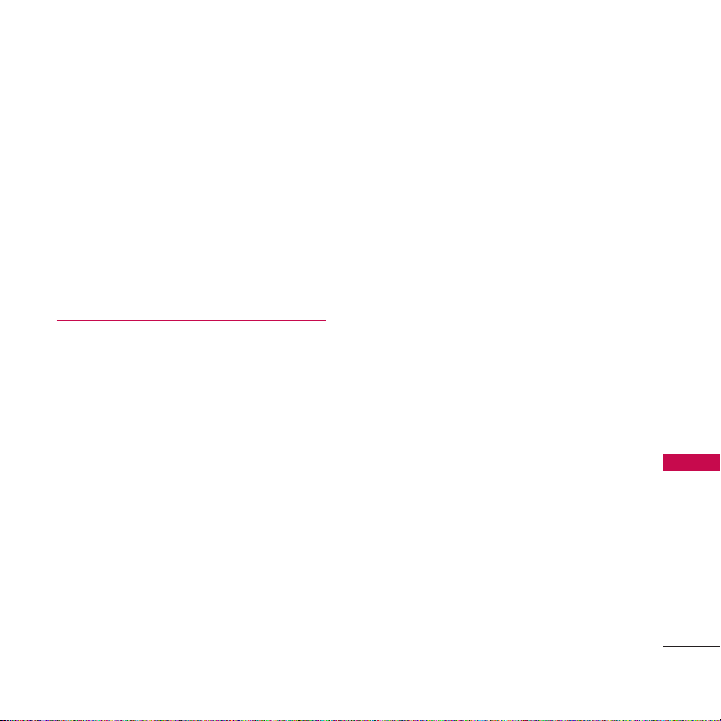
6. Calculadora 59
6.1 Calculadora 59
6.2 Calculadora de Propina 59
6.3 Conversor de Unidad 60
7. Bloc de Notas 60
8. Visor de Documentos 61
9. Guia 61
Configuración 62
1. Pantalla 62
1.1 Fondo de Pantalla 62
1.2 Brillo 62
1.3 Luz de Fondo 62
1.4 ID de Foto 63
1.5 Tamaño de Fuente 63
1.6 Economizar de Potencia 63
1.7 Notificación de Susurro 63
1.8 Calibración Tactil 63
2. Volumen 64
3. Timbres 64
3.1 Llamadas Entrantes 64
3.2 Alertas de Llamada 64
3.3 Correo de Voz 65
3.4 Mensajes 65
3.5 Alarma/Calendario 65
4. Vibración 65
5. Entrada de Texto 66
6. Info de Teléfono 67
6.1 Número de Teléfono 67
6.2 Activación 67
6.3 Glosario de Iconos 67
6.4 Info de Memoria 67
6.5 Estado de Batería 67
6.6 Versión 67
6.7 Avanzado 67
7. Bloquear Teléfono 68
7. 1 Bloquear Ahora 68
7.2 Cambiar Código 68
Contenido
7
Page 9
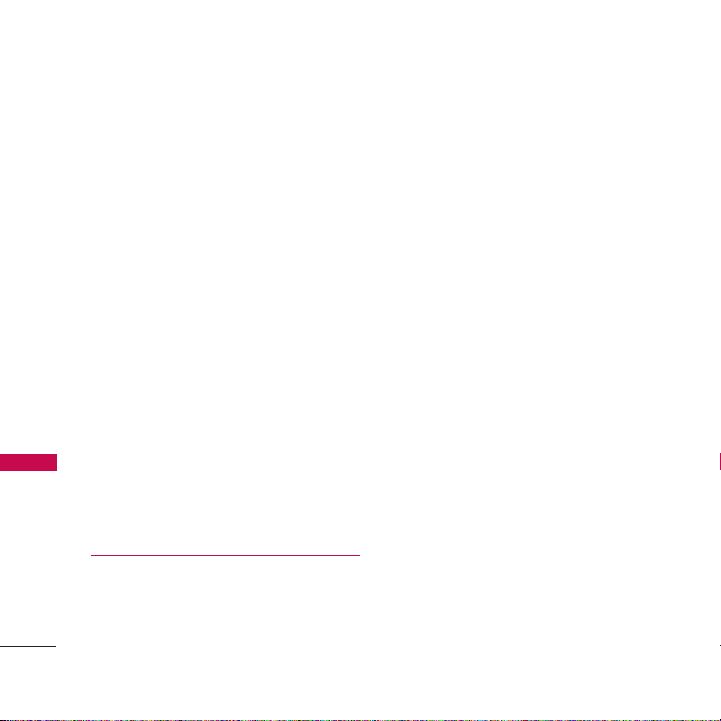
Contenido
8. Mandos Paternales 69
9. Config. de Llamada 69
9.1 Auto-Contestación 69
9.2 Marcación Abreviada 70
9.3 Encontrar Contactos 70
10. TTY 71
11. Modo de Avión/Música 72
12. Modo de Auricular 73
13. Idioma(Language) 73
Contenido
14. Ubicación 73
15. Restablecer/Borrar 74
15.1 Restablecer Configuracións 74
15.2 Restablecer Teléfono 74
15.3 Borrar Cosas 75
15.4 Cambiar Código 75
Seguridad 76
Información de seguridad de la TIA 76
8
Exposición a las señales de radiofrecuencia 76
Cuidado de la antena 76
Funcionamiento del teléfono 77
Sugerencias para un funcionamiento más
eficiente 77
Manejo 77
Dispositivos electrónicos 77
Marcapasos 77
Las personas con marcapasos 78
Aparatos para la sordera 78
Otros dispositivos médicos 78
Centros de atención médica 78
Vehículos 78
Instalaciones con letreros 79
Aeronaves 79
Áreas de explosivos 79
Atmósfera potencialmente explosiva 79
Para vehículos equipados con bolsas de aire 79
Información de seguridad 80
Seguridad del cargador y del adaptador 80
Información y cuidado de la batería 80
Page 10
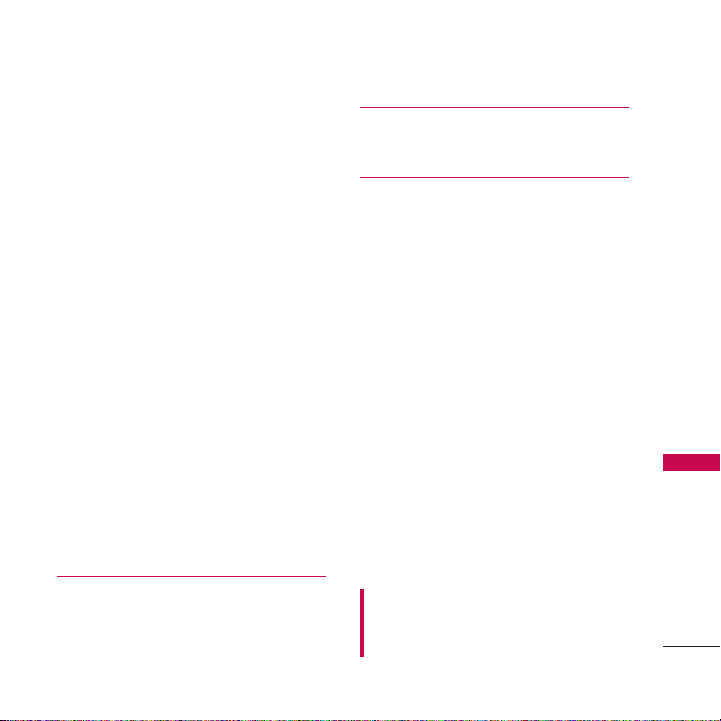
Peligros de explosión, descargas eléctricas e
incendio 81
Aviso general 81
¡Información de Seguridad
Importante! 82
Evite los daños a la audición 82
Uso de su teléfono con seguridad 83
Evite los daños a la audición 83
Uso de los audífonos con seguridad 84
Actualización de la FDA para los
consumidores 84
10 Consejos de Seguridad para
Conductores 92
Información al consumidor sobre
la SAR 95
Reglas para la compatibilidad con
aparatos para la sordera (HAC) de la FCC
para los dispositivos inalámbricos 98
Declaración De Garantía
Limitada 102
Índice 106
Contenido
Accesorios 101
Algún contenido en este guía del usuario puede
diferir de su teléfono dependiendo del software
del teléfono. Funciones y especificaciones están
sujetas a cambio sin previo aviso.
9
Page 11
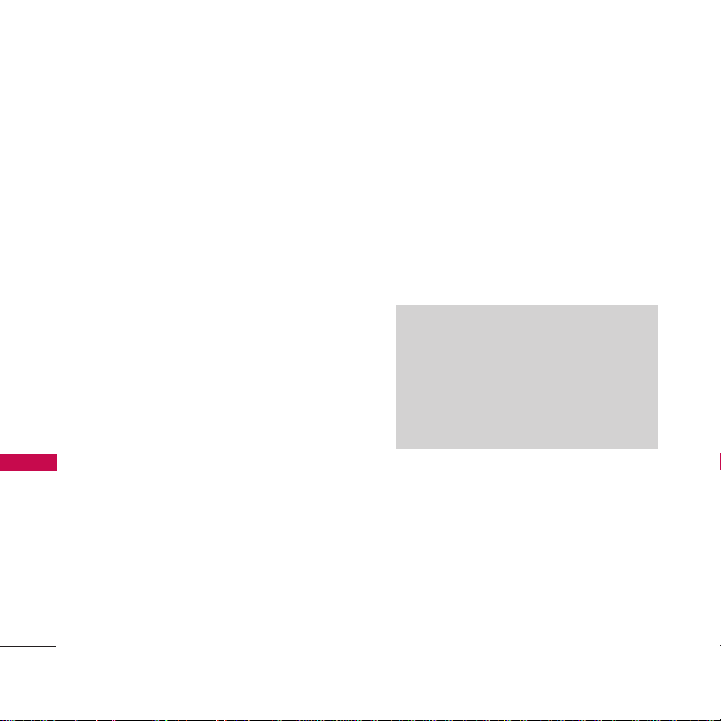
Bienvenidos
Felicidades por elegir el avanzado y
compacto teléfono celular
Rumor Touch
, diseñado para funcionar
con la más reciente tecnología de
comunicaciones móviles digitales: Acceso
múltiple de división de código (Code
Division Multiple Access, CDMA). Junto
con las muchas funciones avanzadas del
sistema CDMA, este teléfono ofrece:
●
Capacidad de almacenar música y ranura
de extensión para la tarjeta de
™
microSD
Bienvenidos
●
Una claridad de voz enormemente
.
mejorada.
●
Diseño delgado y elegante con antena
interna (a lo largo de esta guía del
usuario, el término "antena" se referirá a
la antena interna).
●
Pantalla grande de LCD con 9 líneas, de
fácil lectura, con luz de fondo e iconos
de estado.
●
Localizador, mensajería, correo de voz e
identificador de llamadas.
●
Teclado de 8 teclas físicas, pantalla de
tacto y teclado interno QWERTY.
●
Función de altavoz.
●
Cámara de 3.0 Megapixels.
10
●
Interface activada por menús con
indicaciones para fácil operación y
configuración.
●
Respuesta con cualquier tecla, respuesta
automática, remarcado automático,
marcado con una tecla y marcado rápido
con 99 ubicaciones de memoria.
●
Funciones bilingües (Inglés y Español).
●
La tecnología inalámbrica Bluetooth®.
Nota
Las palabras de la marca y los logotipos de
®
Bluetooth
Inc. y cualquier uso de tales marcas por parte de
LG Electronics se hace bajo licencia. Otras
marcas y nombres comerciales son de sus
respectivos propietarios.
son propiedad de
Bluetooth®SIG,
Page 12
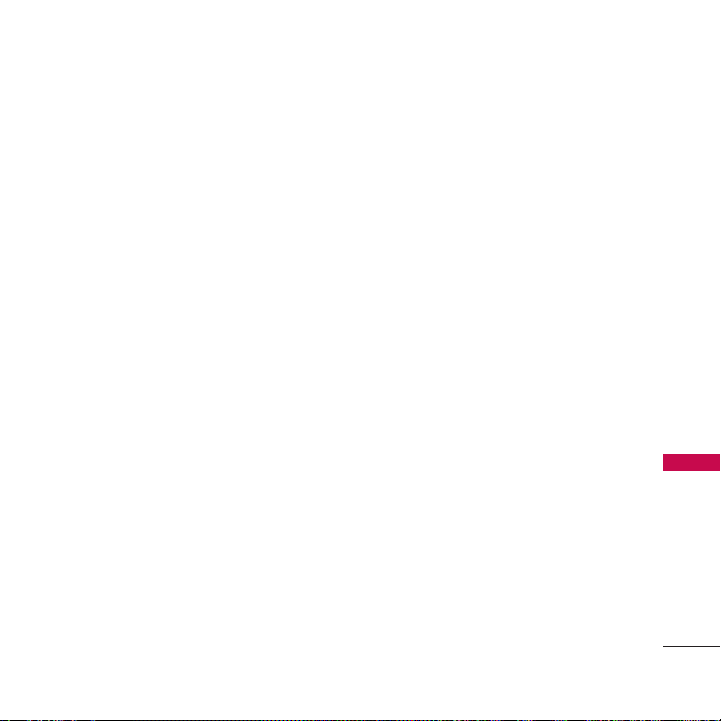
Detalles Técnicos
Información importante
Información importante
Esta guía del usuario contiene información
Esta guía del usuario contiene información
importante acerca del uso y funcionamiento
importante acerca del uso y funcionamiento
del teléfono. Lea toda la información con
del teléfono. Lea toda la información con
cuidado antes de usar el teléfono para
cuidado antes de usar el teléfono para
obtener un desempeño óptimo y evitar
obtener un desempeño óptimo y evitar
cualquier daño o mal uso del aparato.
cualquier daño o mal uso del aparato.
Cualquier cambio o modificación no
Cualquier cambio o modificación no
aprobados anulará la garantía.
aprobados anulará la garantía.
Cumplimiento de clase B según el artículo
Cumplimiento de clase B según el artículo
15 de la FCC
15 de la FCC
Este dispositivo y sus accesorios cumplen con
Este dispositivo y sus accesorios cumplen con
el artículo 15 de las reglas de la FCC. La
el artículo 15 de las reglas de la FCC. La
operación está sujeta a las dos condiciones
operación está sujeta a las dos condiciones
siguientes: (1) Este dispositivo y sus
siguientes: (1) Este dispositivo y sus
accesorios no podrán causar interferencias
accesorios no podrán causar interferencias
dañinas y (2) este dispositivo y sus
dañinas y (2) este dispositivo y sus
accesorios deben tolerar cualquier
accesorios deben tolerar cualquier
interferencia que reciban, incluida aquélla que
interferencia que reciban, incluida aquélla que
pueda provocar un funcionamiento incorrecto.
pueda provocar un funcionamiento incorrecto.
Detalles técnicos
Detalles técnicos
EL
Rumor Touch
EL
Rumor Touch
dual que opera en ambas frecuencias de
dual que opera en ambas frecuencias de
Acceso múltiple de división de código
Acceso múltiple de división de código
(CDMA): servicios celulares a 800 MHz y
(CDMA): servicios celulares a 800 MHz y
Servicios de comunicación personal
Servicios de comunicación personal
(Personal Communication Services, PCS) a
(Personal Communication Services, PCS) a
1.9 Ghz.
1.9 Ghz.
La tecnología CDMA usa una función
La tecnología CDMA usa una función
llamada DSSS (Direct Sequence Spread
llamada DSSS (Direct Sequence Spread
Spectrum, Espectro propagado de
Spectrum, Espectro propagado de
secuencia directa) que permite que el
secuencia directa) que permite que el
teléfono evite que se cruce la
teléfono evite que se cruce la
comunicación y que varios usuarios
comunicación y que varios usuarios
empleen un canal de frecuencia en la
empleen un canal de frecuencia en la
misma área específica. Esto da como
misma área específica. Esto da como
resultado una capacidad 10 veces mayor
resultado una capacidad 10 veces mayor
en comparación con el modo analógico.
en comparación con el modo analógico.
Además, las funciones como handoff
Además, las funciones como handoff
(transferencia de enlace) suave y más
(transferencia de enlace) suave y más
suave, handoff duro y tecnologías de
suave, handoff duro y tecnologías de
control de la potencia de radiofrecuencia
control de la potencia de radiofrecuencia
dinámica se combinan para reducir las
dinámica se combinan para reducir las
interrupciones en las llamadas.
interrupciones en las llamadas.
Las redes celular y CDMA PCS constan de
Las redes celular y CDMA PCS constan de
MSO (Oficina de conmutación de telefonía
MSO (Oficina de conmutación de telefonía
móvil), BSC (Controlador de estación de
móvil), BSC (Controlador de estación de
base), BTS (Sistema de transmisión de
base), BTS (Sistema de transmisión de
es un teléfono de modo
es un teléfono de modo
Detalles Técnicos
11
Page 13
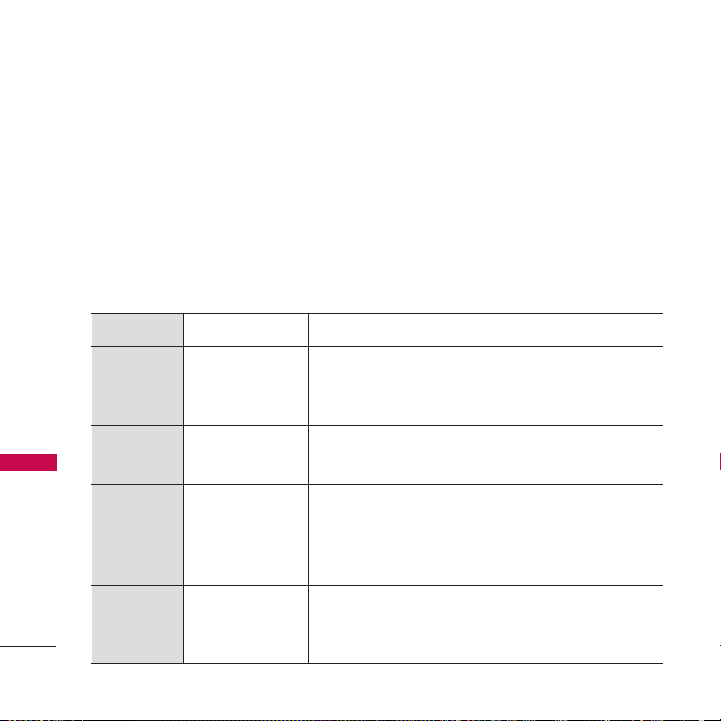
Detalles Técnicos
estación de base) y MS (Estación móvil).
* TSB -74: Protocolo entre un sistema IS-
95A y ANSI J-STD-008
La duración de su batería es del doble que la
de IS-95.
La tabla siguiente muestra algunos de los
principales estándares CDMA.
Detalles Técnicos
Estándar de
CDMA
Interfaz de aire
básica
Red
Servicio
Función
Institución designada Descripción
TIA/EIA-95A
TSB-74
ANSI J-STD-008
TIA/EIA-IS2000
TIA/EIA/IS-634
TIA/EIA/IS/651
TIA/EIA/IS-41-C
TIA/EIA/IS-124
TIA/EIA/IS-96-B
TIA/EIA/IS-637
IS-801
TIA/EIA/IS-97
TIA/EIA/IS-98
ANSI J-STD-018
ANSI J-STD-019
TIA/EIA/IS-125
12
Información de la FCC sobre exposición
a la RF
¡ADVERTENCIA! Lea esta información
antes de hacer funcionar el teléfono.
En agosto de 1996, la Comisión federal de
comunicaciones (FCC) de los Estados
Unidos, con su acción sobre el Informe y
orden FCC 96-326, adoptó un estándar de
Interfaz de aire Modo dual CDMA
Protocolo de enlace de radio de 14.4 kbps y operaciones interbandas
ICS-95 adoptado para la interfaz de aire 1xRTT cdma2000 de banda de
frecuencia PCS
MAS-BS
PCSC-RS
Operaciones intersistemas
Comunicación de datos de no señalización
Speech CODEC
Servicio de mensajes cortos
Servicio de determinación de posición (gpsOne)
Estación de base celular
Estación de móvil celular
Estación personal PCS
Estación de base PCS
Speech CODEC
Page 14
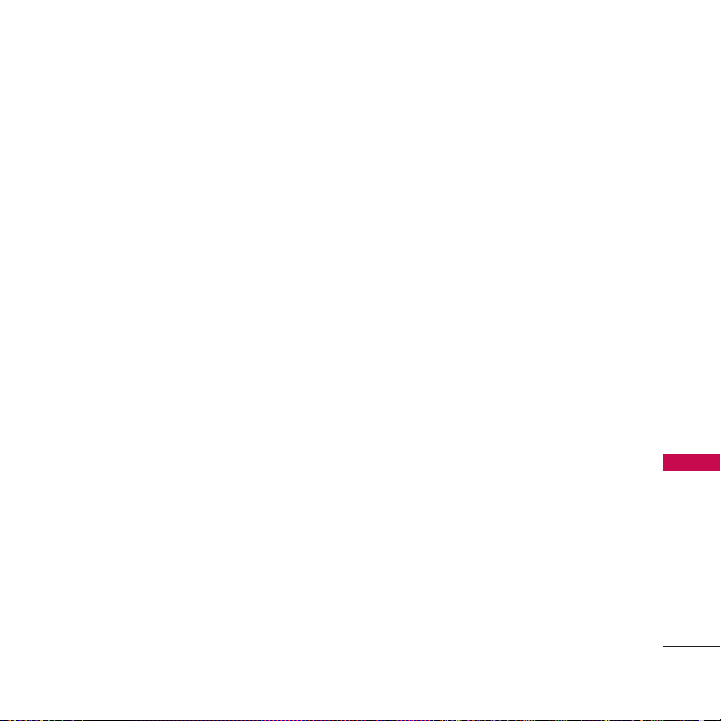
seguridad actualizado para la exposición
humana a la energía electromagnética de
radiofrecuencia (RF) emitida por
transmisores regulados por la FCC. Esos
lineamientos son consistentes con el
estándar de seguridad establecido
previamente por los cuerpos de estándares
tanto de los EE.UU. como internacionales.
El diseño de este teléfono cumple con las
directrices de la FCC y estos estándares
internacionales.
Contacto corporal durante el
funcionamiento
Este dispositivo se probó para un uso
ordinario con la parte posterior del teléfono
a una distancia de 2.0 cm (0.79 pulgadas)
del cuerpo. Para cumplir con los requisitos de
exposición a RF de la FCC, debe mantenerse
una distancia de separación mínima de 2.0
cm (0.79 pulgadas) entre el cuerpo del
usuario y la parte posterior del teléfono,
incluida la antena, ya sea extendida o
retraída. No deben usarse sujetadores de
cinturón, fundas y otros accesorios de
terceros que contengan componentes
metálicos. Evite el uso de accesorios que no
puedan mantener una distancia de 2.0 cm
(0.79 pulgadas) entre el cuerpo del usuario
y la parte posterior del teléfono y que no se
hayan probado para determinar que cumplen
los límites de exposición a RF de la FCC.
Antena externa instalada en un vehículo
(Opcional, en caso de estar disponible.)
Debe mantenerse una distancia mínima de
separación de 20 cm (8 pulgadas) entre el
usuario o quien esté cerca y la antena
externa instalada en un vehículo para
satisfacer los requisitos de exposición a RF
de la FCC. Para Obtener más información
sobre la exposición a la RF, visite el sitio
Web de la FCC en www.fcc.gov.
FCC Notice y Precaución
Este dispositivo y sus accesorios cumplen
con el artículo 15 de las reglas de la FCC.
El funcionamiento está sujeto a las dos
siguientes condiciones: (1) Este dispositivo
y sus accesorios no pueden causar
interferencia dañina y (2) este dispositivo
y sus accesorios deben aceptar cualquier
interferencia que reciban, incluida la
interferencia que cause un funcionamiento
no deseado.
Detalles Técnicos
13
Page 15
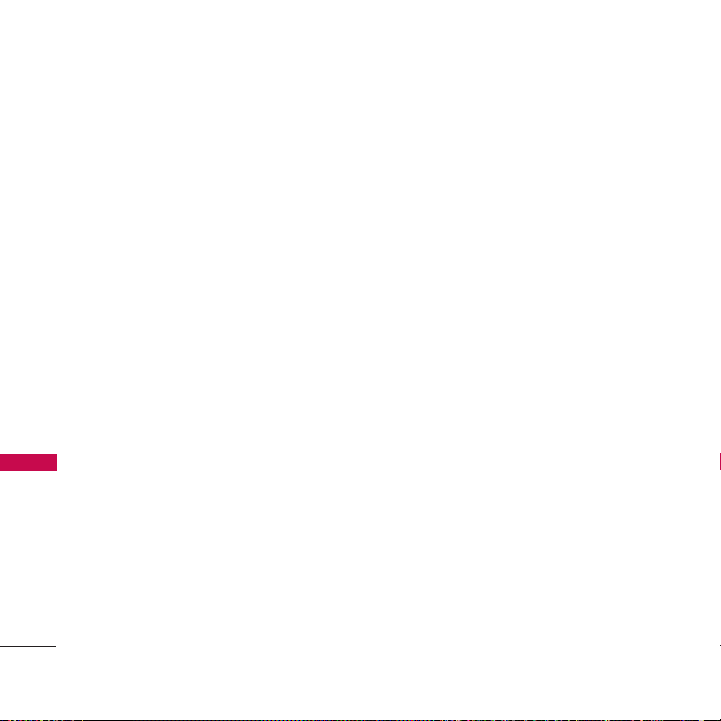
Detalles Técnicos
Cualquier cambio o modificación no
aprobado expresamente en esta guía del
usuario podría anular su garantía para este
equipo. Use sólo la antena incluida y
aprobada. El uso de antenas no autorizadas
o modificaciones no autorizadas pueden
afectar la calidad de la llamada telefónica,
dañar al teléfono, anular su garantía o dar
como resultado una violación de las reglas
de la FCC.
No use el teléfono si la antena está
Detalles Técnicos
dañada. Si una antena dañada entra en
contacto con la piel, puede producirse una
ligera quemadura. Comuníquese con su
distribuidor local para obtener una antena
de reemplazo.
Precaución
Utilice solamente la antena incluida y
aprobada. El uso de antenas no autorizadas
o el hacerle modificaciones podria
deteriorar la calidad de la llamada, danar el
telefono, invalidar la garantia o dar como
resultado una violacion de los reglamentos
de la FCC. No utilice el telefono con una
antena danada. Si una antena danada entra
en contacto con la piel, puede producirse
una pequena quemadura. Comuniquese
14
con su distribuidor local para obtener un
reemplazo de la antena.
Declaración del articulo 15.21
Cambio o modificaciones que no esten
expresamente aprobados por la fabricante
pueden anular la autorizacion del usuario
para operar el equipo.
Declaración del articulo 15.19
Este dispositivo y sus accesorios cumplen
con las normas de la FCC de part15. El
funcionamiento esta sujeto a las dos
condiciones siguientes:
(1) Este dispositivo y sus accesorios no
puede causar interferencias
perjudiciales.
(2) Este dispositivo y sus accesorios deben
aceptar cualquier interferencia recibida,
incluyendo interferencias que puedan
causar un funcionamiento no deseado.
Page 16

Declaracion del articulo 15.105
Este equipo ha sido evaluado y se ha
comprobado que cumple con los limites
para un dispositivo digital clase B,
conforme el Articulo 15 de las reglas de la
FCC. Estos limites han sido disenados para
brindar una proteccion razonable contra la
interferencia danina en una instalacion
residencial. Este equipo genera, utiliza y
puede irradiar energia de radiofrecuencia y,
si no se instala y utiliza de acuerdo con las
instrucciones, podria causar interferencia
danina para las comunicaciones radiales.
Sin embargo, no existe garantia de que la
interferencia no se produzca en una
instalacion en particular. Si este equipo
ocasiona interferencias daninas en la
recepcion de television (lo cual puede
determinarse encendiendo y apagando el
equipoI) se recomienda al usuario que
intente corregir la interferencia tomando
una o mas de las siguientes medidas:
.- Aumentar la distancia entre el equipo y
el receptor.
- Conectar el equipo en una toma de un
circuito diferente de aquel al que esta
conectado el receptor.
- Consultar con el distribuidor o un tecnico
de radio/TV experimentado para obtener
ayuda.
Detalles Técnicos
15
Page 17
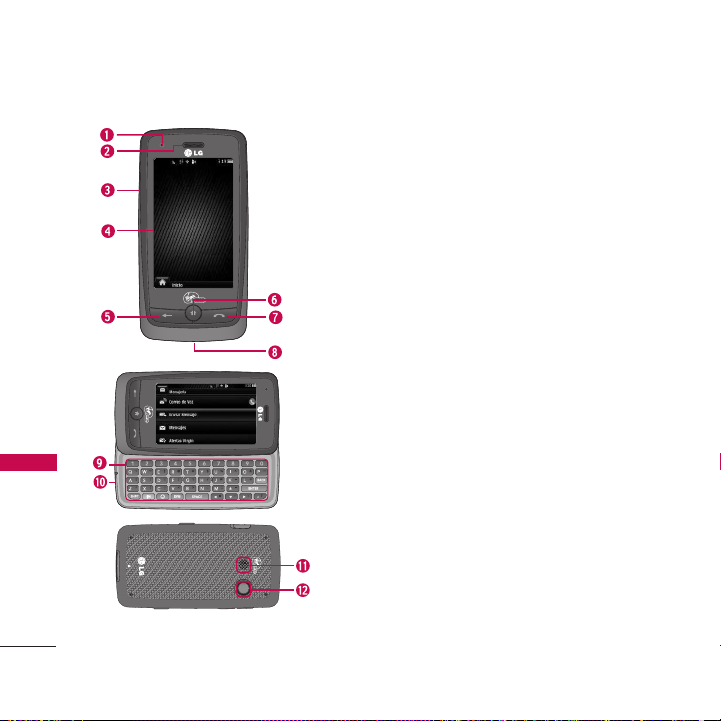
Descripción general del teléfono
1.Sensor de proximidad Cuando uno está cerca (entre 2 y 3 cm) a este sensor
durante una llamada, la pantalla LCD se apaga permitiéndole sólo ajustar el
volumen o finalizar la llamada de modo que no active otra función sin darse
cuenta.
2.Audífono Le permite escuchar a quien le llama.
Descripción general del teléfono
3. Tapa Deslice el teléfono para tener acceso al teclado (QWERTY).
4.Pantalla LCD de cristal líquido Muestra las llamadas entrantes, mensajes e
iconos indicadores. También muestra una gran variedad de contenido que
desee ver.
5.Tecla BACK Con un toque rápido, borra car
si la mantiene oprimida, borra palabras enteras. También sirve para retroceder
por los menús, un nivel a la vez.
6.Tecla de inicio Le permite volver a la pantalla de inicio en cualquier visualización
de menú. Para volver al modo de espera, presione esta tecla de nuevo.
7. Tecla TALK Utilícela para hacer o contestar llamadas. También puede tener
acceso a sus Llamadas Recientes.
8.
Puerto para cargador Le permite cargar su batería del teléfono o conectar
unos audífonos opcionales.
9. Teclado alfanumérico Úselo para introducir números y caracteres y para
seleccionar elementos del menú.
10. Micrófono Permite que lo escuchen quienes lo llaman.
11.
Parlante permite escuchar los distintos timbres y sonidos. Al tocarlo puede
silenciar el timbre cuando recibe llamadas entrantes. El parlante también
permite escuchar la voz de quien llama cuando está en modo de parlante.
12. Lente de la cámara
Mantengala limpia para óptima calidad.
Proyecta el objeto al tomar una foto o grabar un video.
acteres o espacios de a uno en uno;
16
Page 18
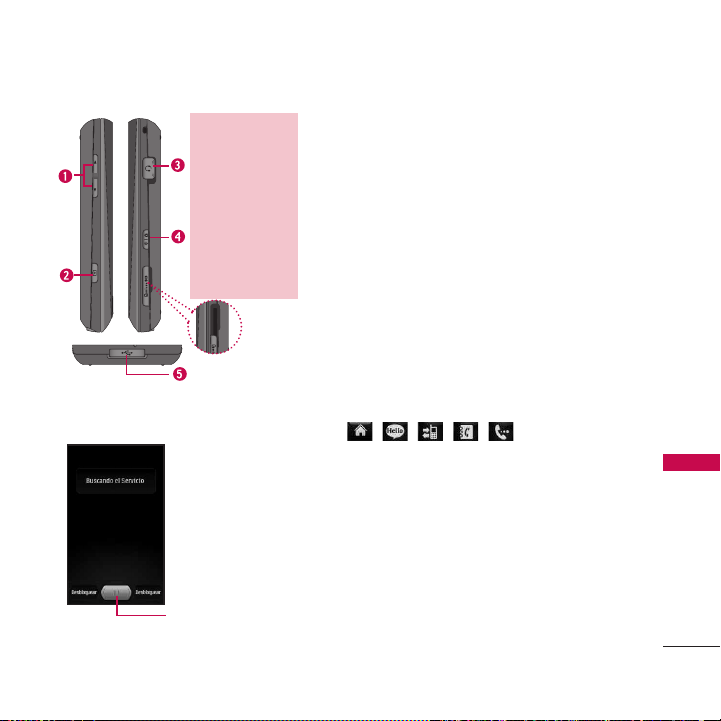
Ranura para la tarjeta
™
(Acomoda una
microSD
tarjeta opcional de
™
microSD
de hasta 16 GB.)
Introduzca la tarjeta
™
microSD
para memoria
externa. Use tarjeta
™
microSD
aprobada por
LG. Para acceder a la ranura
de la tarjeta microSD
debe remover la tapa que
se encuentr
teléfono.
™
a al lado de su
1.Teclas de Volumen Úselas para ajustar el volumen del timbre en modo de
espera y el volumen del auricular durante una llamada.
2.Tecla lateral de Cámara Úsela para acceder rápidamente a las funciones
de Cámara y Video.
3.Conector del audífono Úselo para conectar el audífiono para permitirle oír
a quien le llama.
4.Botón de encendido/bloqueo Le permite encender o apagar el teléfono.
Además, permite bloquear y desbloquear el teléfono.
5.Puerto para cargador Le permite car
unos audífonos opcionales.
gar su batería del teléfono o conectar
Descripción general del teléfono
Cómo desbloquear
Deslice el alternador hacia la
derecha o la izquierda para
desbloquear.
Teclas suaves sensibles al tacto
( , , , , )
1. Asegúrese de tener las manos limpias y
secas. Elimine la humedad de la superficie de
sus manos. No use los teclas táctiles en un
entorno húmedo.
2. Los sensores de los teclas táctiles son
sensibles a un toque ligero. No tiene que
oprimir los teclas táctiles de modo
prolongado o fuerte para usarlos. Proteja su
teléfono de los golpes fuertes porque los
sensores de los teclas táctiles pueden
dañarse con el uso violento.
17
Page 19
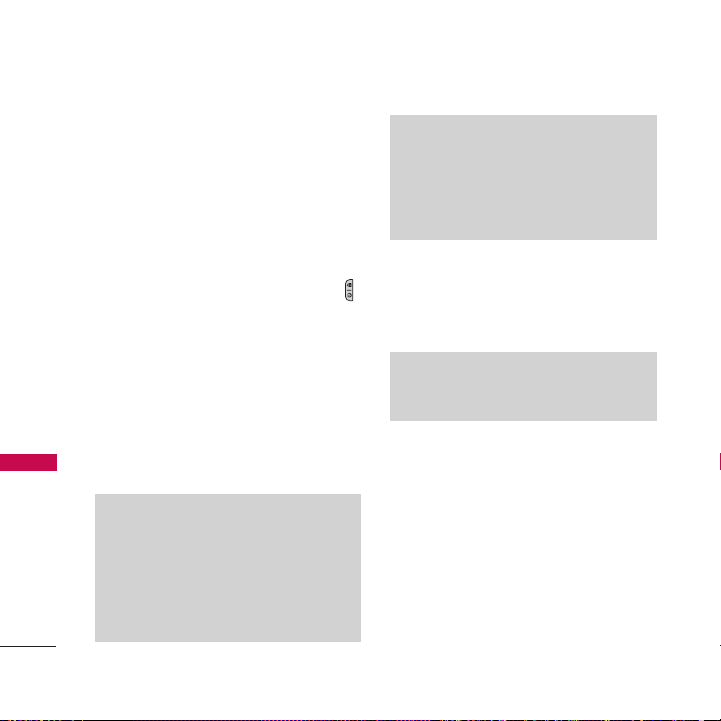
Descripción general del teléfono
18
3. Use la punta del dedo para tocar el centro
de los teclas táctiles. Si los toca fuera del
centro, puede activar en su lugar la
función que está junto.
4. El nivel del sensor de tacto se puede
Descripción general del teléfono
ajustar a su preferencia.
5. Cuando está apagada la luz de la pantalla
significa que está desactivada.
de inicio
Oprima y suelte la tecla de bloqueo ( )
para encender la pantalla de inicio.
6. La pantalla de bloqueo protege en
contra de presiones accidentales durante
una llamada con la tapa cerrada.
7. Mantenga los materiales metálicos o
conductores de otro tipo apartados de
la superficie de los teclas táctiles, ya que
el contacto con ellos puede ocasionar
interferencia electrónica.
ADVERTENCIA
●
No coloque objetos pesados sobre la pantalla
táctil.
●
No se siente sobre su teléfono. Podría dañar la
pantalla táctil.
●
No arrastre ni raye su teléfono con materiales
punzantes.
ADVERTENCIA
●
No someta el teléfono a condiciones extremas
(lugares demasiado húmedos, cálidos o fríos).
●
Mantenga los productos químicos alejados del
teléfono, ya que podrían cambiar las funciones
estéticas o funciones de éste.
La pantalla táctil es una manera excelente de
interactuar con el software del
Touch
. Acostumbrarse a usarla lleva algo de
Rumor
tiempo. Si no reacciona cómo usted espera,
ajuste la calibración de la pantalla táctil.
SUGERENCIA Tenga en cuenta que cuánto más pequeño sea
el texto que aparece en la pantalla, más pequeña será la zona de
activación táctil. Intente acercar la pantalla con el zoom, si está
disponible, para aumentar el área de toque.
Pantallas de inactividad en modo de
espera
Personalice la pantalla táctil para obtener
acceso instantáneo a las funciones que
desea tener a mano.
El teléfono
Rumor Touch
tiene cuatro
pantallas de inactividad en modo de espera
para tener acceso rápido y directo a
diversas funciones del dispositivo que se
usan frecuentemente.
Page 20
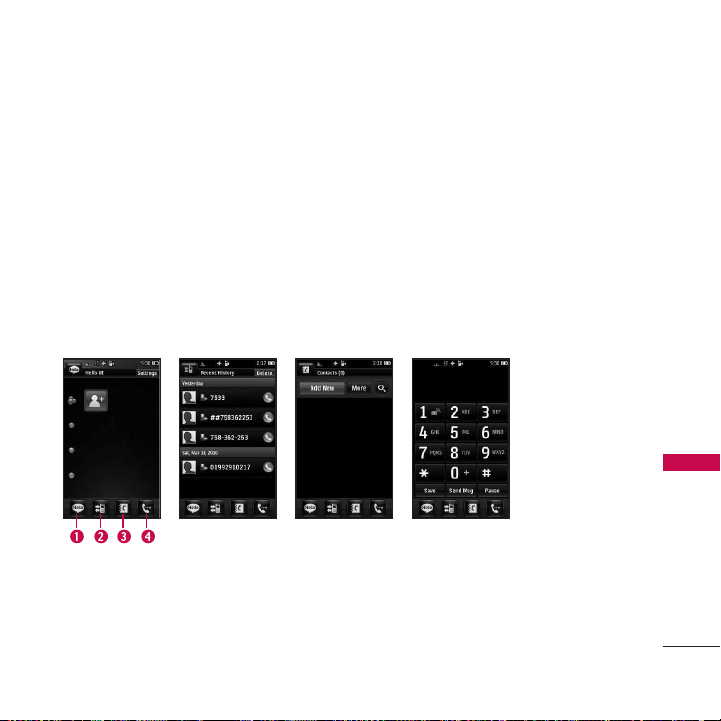
Principal:
Muestra su Reloj y/ o Calendario. Personalize sus preferencias en el menú de
Pantalla.
Contactos:
Muestra los Contactos favoritos. Toque el contacto y realice una llamada, envíe
un mensaje, visualice el contacto o eliminarlo.
Multimedia:
Muestra las imágenes, la música y los vídeos favoritos para que pueda mostrarlos
en cualquier momento sin tener que buscarlos.
Configure las funciones y los elementos que desea en cada pantalla de inactividad y
muestre diferentes fondos de pantalla para cada una.
Descripción general del teléfono
Historia Reciente
1.Hello UI Añade tus contactos favoritos a los grupos de los que puede acceder
rápidamente con sólo pulsar unas teclas.
2.Historia Reciente Muestra el historial de llamadas recientes.
3.Contactos Muestra tu lista de contactos.
4.Llamada Muestra el teclado táctil de marcado.
LlamadaContactosHello UI
19
Page 21
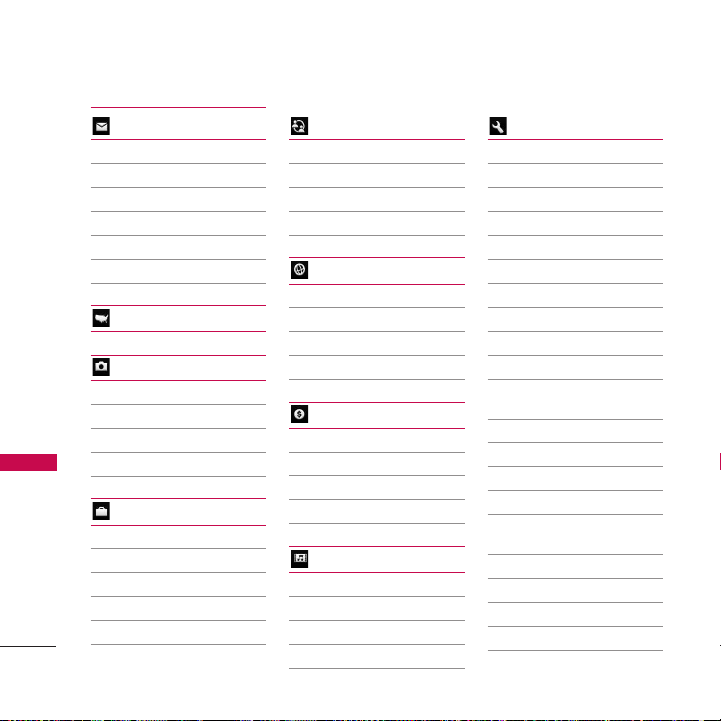
Descripción general de los menús
Mensajería
Correo de Voz
Enviar Mensaje
Mensajes
Descripción general de los menús
Alertas Virgin
Eamil + IM
Configuración
Mapas
Fotos + Vídeos
Cámara
Videocámara
Mis Fotos + Vídeos
Configuración
Mis Cosas
Administrador de Aplicación
Juegos
Timbres
Fondo de Pantalla
Aplicaciones
Tonos de Llamada
20
Redes Sociales
Conectar
Facebook
MySpace
Twitter
Web
Descargas
Navegar por la Red
Buscar
Album en Web MyPix
Mi Cuenta
Top-Up
Balance + Uso
Alertas Virgin
Configuración de Servicio
Reproductor
Lista de Reproducción
Artistas
Reproducir Todas
Álbums
Géneros
Herramientas
Reloj
Alarma
Reloj Mundial
Cronómetro
Calendario
Bluetooth
Bluetooth
Visibilidad
Agregar Nuevo
Aparatos de Confianza
Mi Información de
Bluetooth
Ayuda
Almacenamiento Masivo
Conecta al PC
Administrador de Archivos
Formatear Tarjeta de
Memoria
Info de Memoria
Servicio de Voz
Comando de Voz
Lector de Voz
Memo de Voz
Page 22
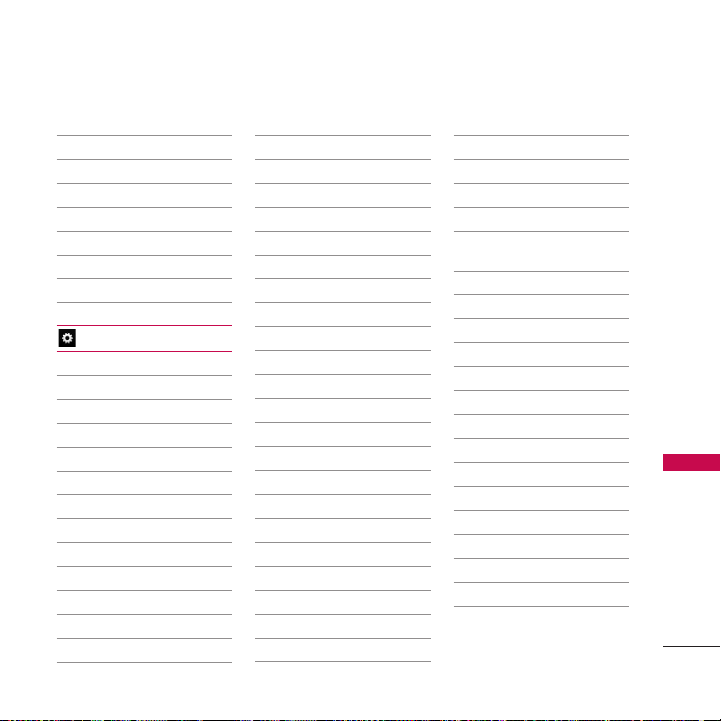
Configuración + Info
Calculadora
Calculadora
Calculadora de Propina
Conversor de Unidad
Bloc de Notas
Visor de Documentos
Guia
Configuración
Pantalla
Fondo de Pantalla
Brillo
Luz de Fondo
ID de Foto
Tamaño de Fuente
Economizar de Potencia
Notificación de Susurro
Calibración Táctil
Volumen
Timbre Entrante
Volumen de Reproducción
Al encenderse
Bips de Tecla
Timbres
Llamadas Entrantes
Alertas de Llamada
Correo de Voz
Mensajes
Alarma/Calendario
Vibracíon
Llamadas Entrantes
Correo de Voz
Mensajes
Alarma/Calendario
Vibración Táctil
Entrada de Texto
Finaliz. de Palabras
Predic. de Palabras
Examinar Palabras
Info de Teléfono
Número de Teléfono
Activación
Glosario de Iconos
Info de Memoria
Estado de Batería
Versión
Avanzado
Bloquear Teléfono
Bloquear Ahora
Cambiar Código
Mandos Parentales
Mandos Paternales
Cambiar Código de
Mandos Paternales
Restricción
Config. de Llamada
Auto-Contestación
Marcación Abreviada
Encontrar Contactos
TTY
Modo de Avión/Música
Modo de Auricular
Idioma(Language)
Ubicación
Restablecer/Borrar
Restablecer Configuracións
Restablecer Teléfono
Borrar Cosas
Cambiar Código
Descripción general de los menús
21
Page 23
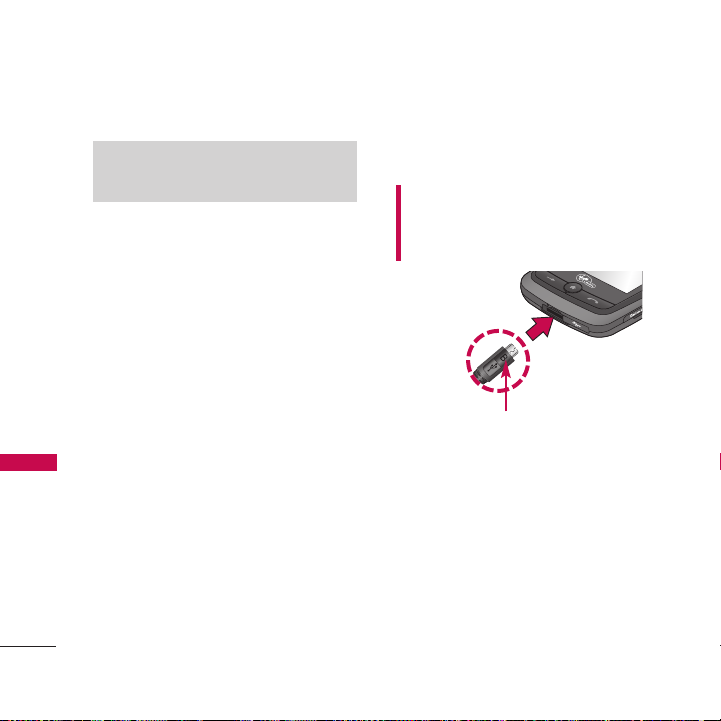
Para hacer funcionar su teléfono por primera vez
La batería
Para hacer funcionar su teléfono por primera vez
Nota
Es importante cargar completamente la batería
antes de usar el teléfono por primera vez.
El teléfono viene con una batería recargable.
Conserve cargada la batería cuando no use
el teléfono, para mantener al máximo el
tiempo de llamada y de espera. El nivel de
carga de la batería se muestra en la parte
superior de la pantalla de cristal líquido.
Instalación de la batería
Introduzca la parte superior de la batería
en la abertura que está en la parte
posterior del teléfono y empújela hacia
abajo hasta que el pestillo haga un clic.
Extraer la batería
Apague la alimentación de energía. Deslice
la cubierta de la batería, y después tome la
parte baja de la batería y remuevala.
22
Cargar la batería
Para usar el cargador incluido con su
teléfono:
¡Advertencia! Use únicamente el cargador
que viene incluido con el teléfono. El uso de
cualquier cargador distinto del que viene
incluido con el
teléfono o la batería.
Aviso
Por favor asegurece de que el logo de LG este
mirando hacia abajo y el lado 'B' este mirando
hacia arriba antes de insertar el cargador o
cable de datos en el puerto de carga de su
teléfono.
Rumor Touch
1. Conecte una terminal del adaptador AC
en el teléfono y la otro terminal en el
tomacorriente de la pared.
2. El tiempo de carga varía en función del
nivel de la batería.
puede dañar el
Page 24
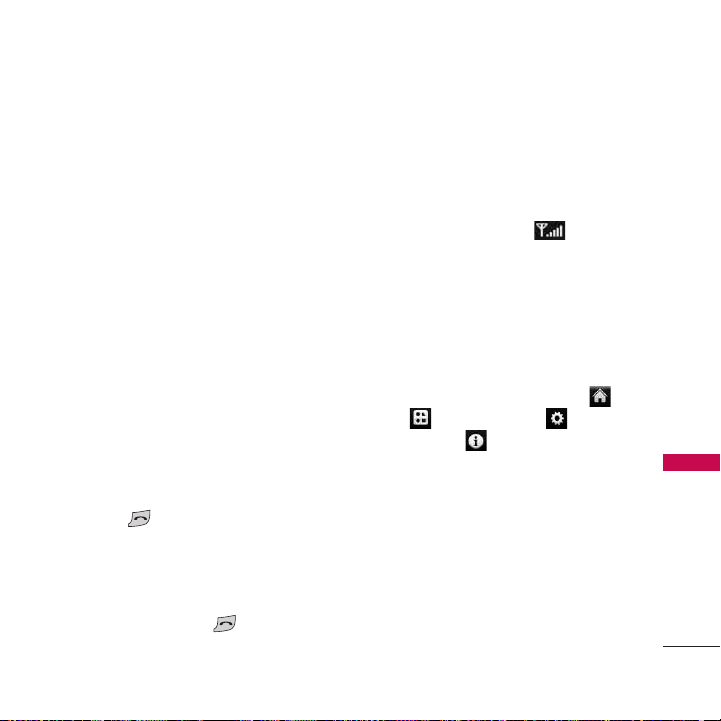
Nivel de carga de la batería
El nivel de carga de la batería se muestra
en la parte superior derecha de la pantalla
de cristal líquido. Cuando el nivel de carga
de la batería es bajo, el sensor de batería
baja le avisa de tres formas: haciendo sonar
un tono audible, haciendo parpadear el
icono de la batería y mostrando un
mensaje de alertas. Si el nivel de carga de
la batería llega a estar muy bajo, el
teléfono se apaga automáticamente y no
se guarda ninguna función en curso.
Encender y apagar el teléfono
Encender el teléfono
1. Instale una batería cargada o conecte el
teléfono a una fuente de corriente
externa.
2. Oprima durante 3 segundos hasta
que se encienda la pantalla de cristal
líquido.
Apagar el teléfono
1. Mantenga presionada hasta que se
apague la pantalla.
Fuerza de la señal
La calidad de las llamadas depende de la
fuerza de la señal en su zona. La fuerza de
la señal se muestra en la pantalla según el
número de barras que aparecen junto al
icono de fuerza de la señal: Entre
más barras haya, mejor será la fuerza de la
señal. Si la calidad de la señal es mala,
trasládese a un sitio abierto. Si está en un
edificio, la recepción puede ser mejor cerca
de una ventana.
Iconos en pantalla
Para ver el glosario de iconos, vaya a
Inicio
->
Menú Principal
Configuración
->
Glosario de Iconos
->
Info de Teléfono
de su teléfono.
->
Para hacer funcionar su teléfono por primera vez
23
Page 25
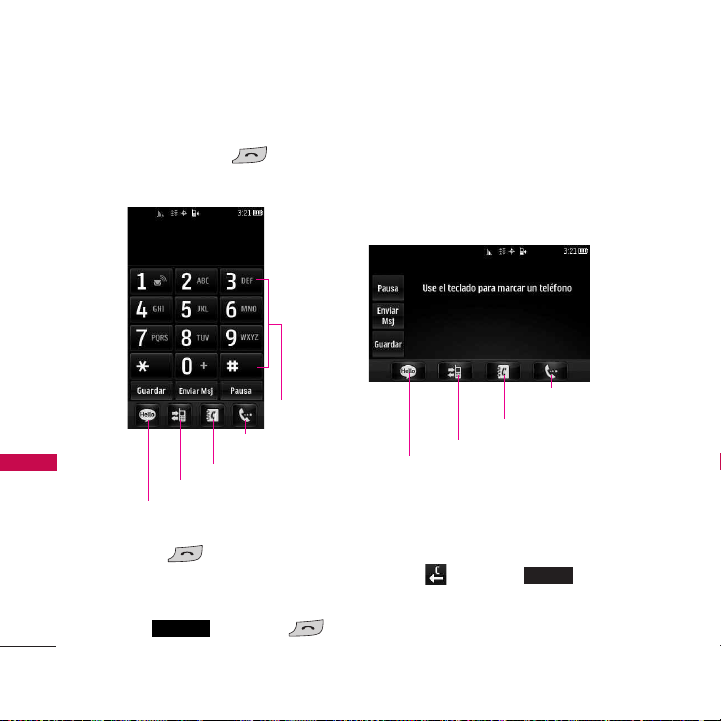
Para hacer funcionar su teléfono por primera vez
Hacer llamadas
Para hacer funcionar su teléfono por primera vez
Oprima la tecla Hablar para acceder las funciones de marcación.
Pantalla de Opciones de Llamar Pantalla de Opciones de Llamar
(Con Teclado Qwerty Deslizado)
Accede Teclado de Marcación
Accede Contactos
Accede Contactos
Accede el Historial reciente
Accede Hello UI
Teclas de marcación
Accede Teclado de
Marcación
Accede el Historial reciente
Accede Hello UI
1. Presione e introduzca un número de teléfono con el teclado de marcación o con
el teclado Qwerty. (Si se equivoca al marcar, toque o presione para borrar
los números).
2. Toque o presione para llamar al número introducido.
Llamar
24
BACK
Page 26
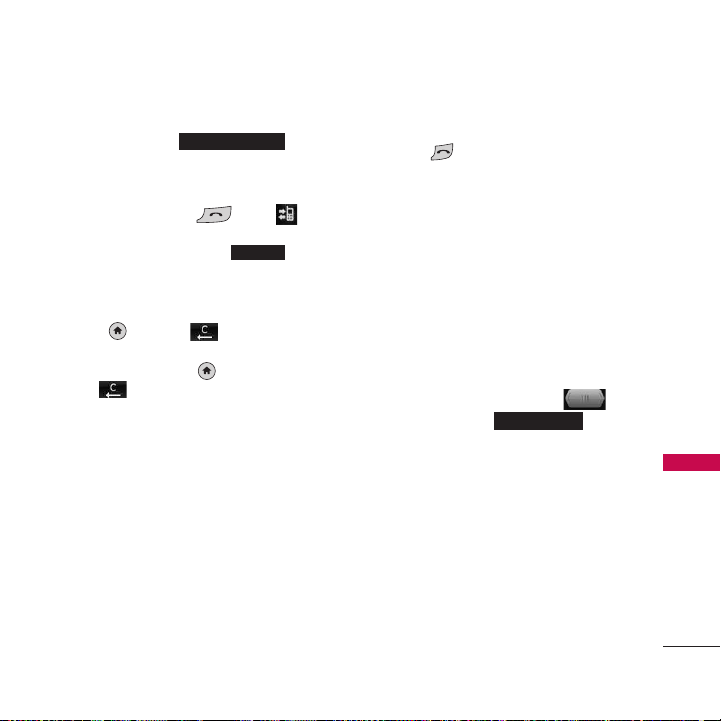
3. Para finalizar la llamada, arrastre la tecla
de conmutación
Finalizar Llmd
a la izquierda.
Nota: Para volver a marcar otros números
recientes, presione
toque
el número deseado y toque .
,
toque ,
Llamar
Corrección de errores de marcado
Si comete un error al marcar un número,
oprima o toque una vez para
borrar el último número que introdujo o
mantenga presionada o simplemente
toque durante al menos 2 segundos
para vaya a la pantalla de espera.
Remarcado de llamadas
1. Oprima dos veces para remarcar el
último número que marcó. Los últimos
150 números (entrada, salida, perdidas)
se almacenan en la lista del historial de
llamadas y también puede elegir una de
éstas para remarcar.
Recibir llamadas
1. Asegúrese de que el teléfono esté
encendido. (Si el teléfono está apagado, las
llamadas entrantes van al correo de voz).
2. Arrastre la tecla de conmutación a
la izquierda o toque .
Responder
Para hacer funcionar su teléfono por primera vez
25
Page 27
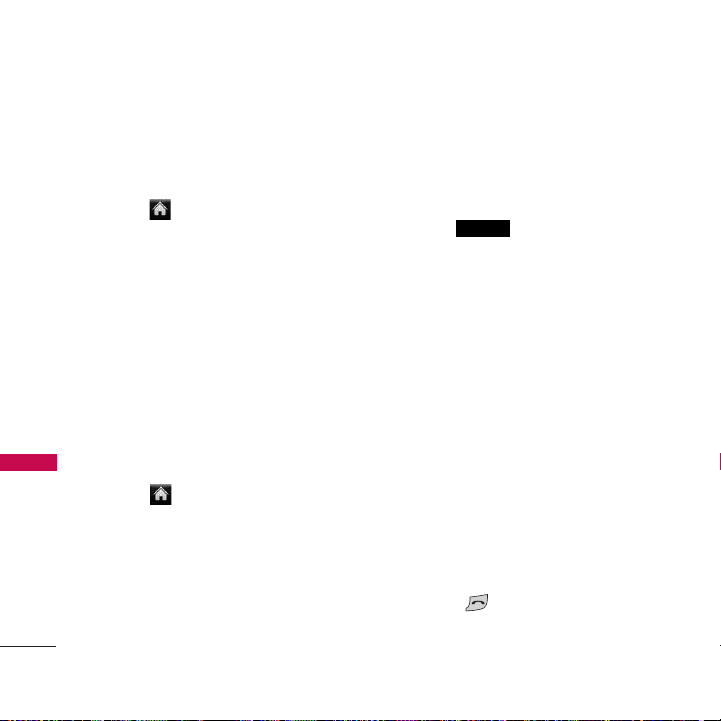
Acceso rápido a funciones prácticas
Modo de bloqueo
Cuando el teléfono está bloqueado, sólo
podrá recibir llamadas o hacer llamadas al
911.
Acceso rápido a funciones prácticas
Toque >
1.
pantalla hacia arriba) >
Menú Principal
Bloquear Teléfono
código de bloqueo.
Tenga en cuenta que se le preguntará si
desea cambiar o mantener el código de
bloqueo.
2. Toque
Mantener Código Existente.
Ajuste rápido del volumen
Ajuste la configuración de volumen de su
teléfono según sus necesidades y su
entorno.
1. Toque >
pantalla hacia arriba) >
Volumen
2. Seleccione
de Reproducción
3. Toque una barra de nivel para establecer
el volumen o seleccione una de las otras
Menú Principal
.
Timbre Entrante, Volumen
o
26
> (deslice la
Configuración
y introduzca su
> (deslice la
Configuración
Bips de Tecla.
opciones (si están disponibles).
4. Para Timbre Entrante, tiene la opción del
ajuste de Vibrar. Active o desactive de
acuerdo con sus preferencias.
5. Toque .
>
Sugerencia: Puede ajustar el volumen del timbre
Hecho
en cualquier pantalla (o el volumen
del auricular durante una llamada) con
la tecla de volumen que se encuentra
a la izquierda de su teléfono.
Llam. en Espera
Es posible que su servicio celular le ofrezca
el servicio de llamada en espera. Mientras
una llamada está en curso, dos sonidos
indican que otra llamada está entrando.
Cuando está habilitada la llamada en
espera, puede poner en retención la
llamada activa mientras contesta la otra
>
llamada que está entrando. Hable con su
proveedor de servicio para pedirle
información sobre esta función.
1. Oprima para recibir una llamada
en espera.
Page 28
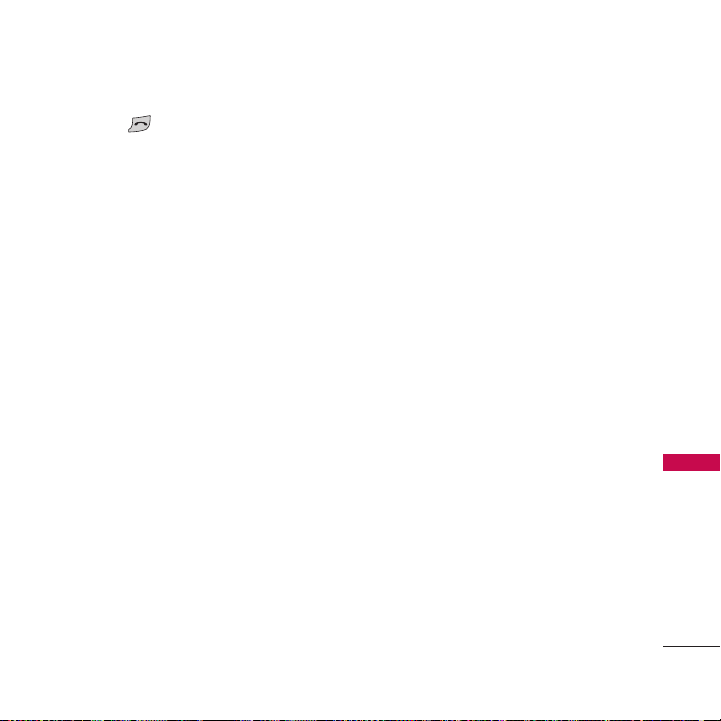
2. Oprima de nuevo para alternar
entre llamadas.
configurado para el Correo de Voz, esto es
por default y no se puede cambiar.
ID de Llamador
El identificador de llamadas muestra el
número de la persona que llama cuando
suena su teléfono. Si la identidad de la
persona que llama está almacenada en
Contactos, aparece el nombre con el
número. Hable con su proveedor de
servicio para cerciorarse de si ofrece esta
función.
Marcado veloz
El Marcardo Veloz es una característica
conveniente que permite que usted haga
llamadas telefónicas rápidamente. Una tecla
del número se puede asignar a un número
de teléfono específico. Presionando y
manteniendo una tecla del número, su
teléfono recordará el número de teléfono
asociado de la lista de los contactos y lo
exhibirá brevemente mientras que
simultáneamente marca ese número de
teléfono para usted.
El número 1 de Marcado Veloz está
Acceso rápido a funciones prácticas
27
Page 29
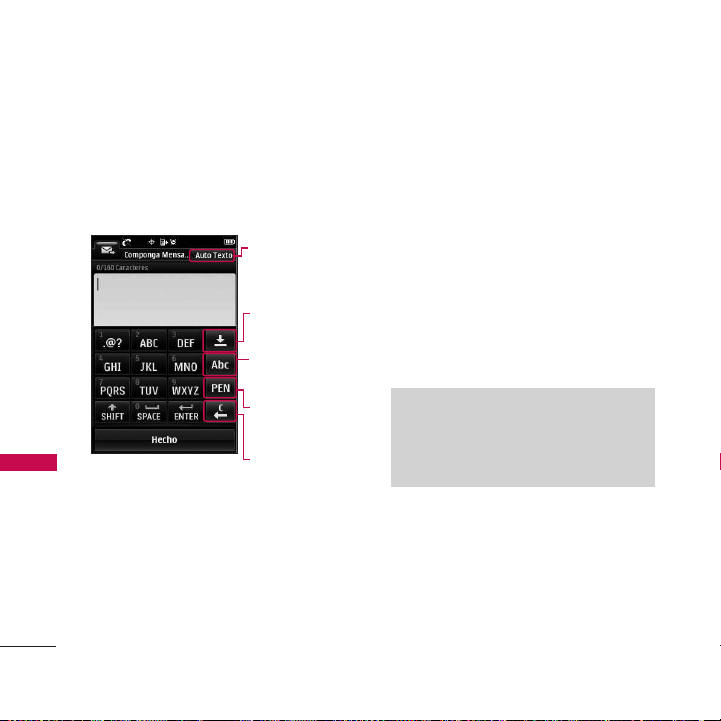
Introducir y editar información/ Contactos en la memoria del teléfono
Entrada de texto
Cada vez que toca un campo de texto, la
pantalla táctil muestra las teclas táctiles
permitiendole introducir texto o números.
Introducir y editar información
28
Auto plantillas de texto
Toque para eliminar
el texto.
Toque para cambiar la
función de texto, 123, o
caracteres especiales.
Modo de entrada de
escritura a mano clave.
Tecla Atrás
Aspectos básicos del
almacenamiento de entradas de
contactos
1. En el modo de espera introduzca el
número de teléfono (de hasta 40
dígitos) que desee guardar.
2. Toque
3. Toque una etiqueta de teléfono.
4. Introduzca el nombre (hasta 64
Grdr
y seleccionar
o
Entrada Existente
Nueva Entrada
en la pantalla
emergente.
Movil/ Casa/ Trabajo/ Biper Fax/ Otro
Nota
Use Actualizar Existente para agregar otro
número de teléfono a un contacto que ya esté
almacenado en la memoria.
caracteres) del número telefónico y
HechoyHecho
toque
. Aparece
brevemente un mensaje de confirmación.
Page 30
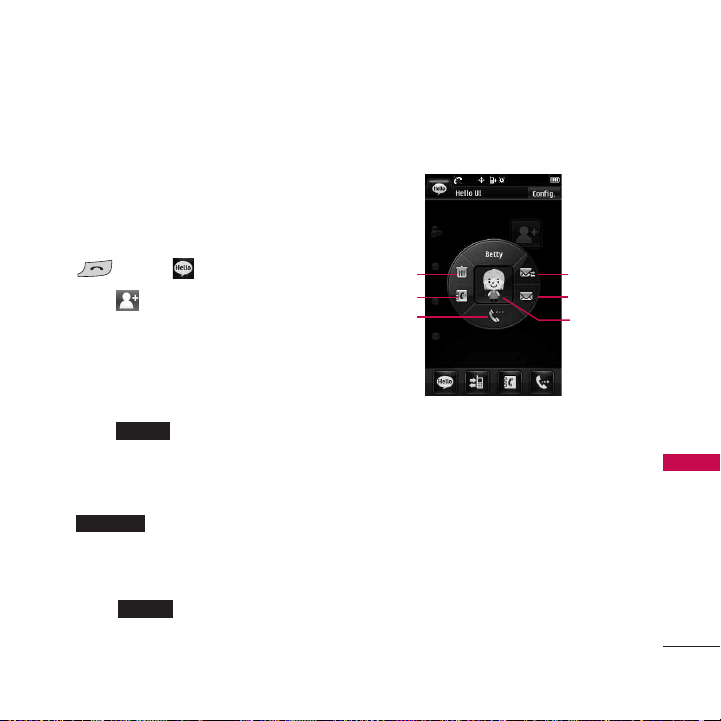
Hello UI
Agregue sus contactos favoritos a grupos
que puede acceder rápidamente con pocas
pulsaciones de teclas. Puede crear hasta
cuatro grupos de seis miembros cada uno.
Personalizar Hello UI
1. Desde el modo de espera, presione
y toque .
2. Toque para agregar un contacto.
3. Toque cada contacto que desee asignar
al grupo (selecciones múltiples son
soportadas).
4. Después de realizar sus selecciones,
toque .
Hecho
Para cambiar a un tema temporal:
1. En la pantalla Hello UI, toque
Config.
de la pantalla.
2. Deslice el botón Tema a On.
3. Toque .
en la parte superior derecha
Hecho
Opciones de contacto de Hello UI:
●
Toque un contacto en Hello UI.
Eliminar
Contacto detalles
Llamada
Contactos en la memoria del teléfono
Historial de mensajes
Enviar Mensaje
Personaje
(táctil, puede
cambiar)
29
Page 31

Uso de los menús del teléfono
Mensajería
El
Rumor touch
1000 mensajes y notificaciones
(incluyendo un máximo de 200 SMS y 100
MMS en la carpeta de Entrada). Puede
haber otros límites al número de caracteres
disponibles por cada mensaje. Pregunte a
su proveedor de servicios acerca de las
funciones y capacidades del sistema.
1. Correo de Voz
El teléfono transfiere automáticamente
Mensajería
todas las llamadas no respondidas al
correo de voz, incluso si está usando el
teléfono o lo tiene apagado. Debe
configurar el correo de voz de Sprint y el
saludo personal cuando active el teléfono.
Siempre use un código de acceso para
protegerlo contra el acceso no autorizado.
1. En la pantalla de inicio, presione
para ver el teclado de marcado.
2. Toque y mantenga presionado.
3. Siga las indicaciones del sistema para:
●
Create your passcode.
●
30
Record your name announcement.
puede almacenar hasta
2. Enviar Mensaje
Con las funciones de mensajería del
teléfono, puede enviar y recibir mensajes
de texto instantáneos (SMS) o mensajes
multimedia (MMS) que pueden incluir
video y audio, entre el teléfono inalámbrico
y otro teléfono habilitado para mensajería.
Al recibir un nuevo mensaje, aparecerá
automáticamente una notificación en la
pantalla del teléfono.
Además, la mensajería de texto incluye una
variedad de mensajes preestablecidos,
como “Llámame” y “Tengo que trabajar
hasta tarde” que agilizan y facilitan la
redacción de mensajes. Use el teléfono
para personalizar sus propios mensajes
preestablecidos (hasta 100 caracteres).
Nota: consulte el plan de servicios para obtener
cargos aplicables de mensajería de texto.
Redacción de mensajes de texto/de fotos
1. Deslice el teclado hacia afuera y toque
Enviar mensaje.
– O bien –
Toque >
Enviar mensaje.
Page 32

2. Seleccione un método de entrada:
●
Direc. nueva para usar el teclado e
introducir un número de teléfono
inalámbrico o una dirección de correo
electrónico del destinatario
directamente.
●
Ir a Contactos para seleccionar un
destinatario de sus contactos. (Las
entradas de contactos válidas deben
contener un número de teléfono
inalámbrico o una dirección de correo
electrónico).
3. Toque cuando finalice de
Hecho
introducir los destinatarios. (Puede
incluir hasta 40 destinatarios por
mensaje).
4. Escriba un mensaje o use los mensajes,
símbolos o emoticones preestablecidos.
●
Para escribir un mensaje, use o toque el
teclado para introducirlo.
●
Para usar un mensaje preestablecido,
toque Mensajes preestablecidos en la
esquina superior derecha y luego toque
un mensaje para introducirlo.
●
Para introducir un símbolo o un
emoticón:
●
(En el teclado táctil) toque y
Abc
seleccione Símbolos o Emoticones.
Toque el símbolo o emoticón que
Hecho
desee y .
– or –
●
(En el teclado) presione o , y
SYM
toque el símbolo o emoticón que
desee.
5. Para agregar un archivo adjunto, toque
Agregar Adjunto
6. Revise el mensaje y toque .
.
Enviar
Puede seleccionar más opciones de
mensajes al tocar para agregar
Más
un asunto, establecer mensajes con
prioridad urgente, establecer números
de devolución de llamada o guardar el
mensaje como borrador.
Nota: si agrega un archivo adjunto o un asunto al
mensaje de texto, se convertirá automáticamente
en Mensaje de fotos y se le cobrarán los cargos
correspondientes.
Mensajería
31
Page 33

Mensajería
3. Mensajes
Para leer un mensaje SMS/MMS:
Cuando recibe un mensaje de
texto/fotos, verá una burbuja de
notificación en la pantalla del teléfono.
Toque la burbuja para ver todo el
mensaje.
Para responder un mensaje de
texto/fotos:
1. Mientras el mensaje está abierto, toque
Mensajería
Responder
2. Escriba un mensaje o use los mensajes,
símbolos o emoticones preestablecidos.
●
Para escribir un mensaje, use o toque el
teclado para introducirlo.
●
Para usar un mensaje preestablecido,
toque Mensajes preestablecidos en la
esquina superior derecha y luego toque
un mensaje para introducirlo.
●
Para introducir un símbolo o un
emoticón:
32
.
●
En el teclado táctil toque y
Abc
seleccione Símbolos o Emoticones.
Toque el símbolo o emoticón que desee
Hecho
y .
3. Para agregar un archivo adjunto, toque
Agregar Adjunto
4. Revise el mensaje y toque .
.
Enviar
4. Alertas Virgin
Los mensajes de sistema libres
proporcionan información de vez en
cuando para dejarle saber sobre su cuenta.
1. Toque
Inicio >Menú Principal
Mensajería >Virgin Alerts
.
>
Page 34

5. Email + IM
Le permite recibir y enviar Email y
mensajes instantaneos de los portales mas
populares (Yahoo!, AOL y Google). Tenga
en cuenta que es posible que tenga que
descargar una aplicación móvil de correo
electrónico en primer lugar.
1. Toque
2. Siga las instrucciones en la pantalla.
Resalte la dirección de correo
electrónico o mensajería instantánea
proveedor que desea configurar (Yahoo!,
AOL/AIM, y Gmail).
Inicio >Menú Principal
Mensajería >Email + IM
.
6. Configuración
Los recursos avanzados de mensajería del
teléfono permiten enviar y recibir
diferentes tipos de mensajes de texto sin
hacer una llamada de voz.
La configuración de mensajería le permite:
decidir de qué manera desea ser notificado
cuando reciba nuevos mensajes, crear una
>
firma en cada mensaje enviado y crear sus
propios mensajes preestablecidos.
Administrar los mensajes preestablecidos
El teléfono viene con 20 mensajes
preestablecidos para ayudarlo a enviar
mensajes de texto con más facilidad.
Personalice o borre este tipo de mensajes,
por ejemplo, “¿Dónde estás?”, “Vamos a
almorzar” y “Nos encontramos en” para
adaptarlos a sus necesidades, o agregue
sus propios mensajes a la lista.
Mensajería
33
Page 35

Mensajería
Para editar o borrar un mensaje
preestablecido:
1. Toque
Inicio >Menú Principal
Mensajería >Configuración>Auto
. (You will see the list of preset
Te x to
messages.)
2. Toque un mensaje que desee editar o
borrar.
3. Toque, edite el mensaje (consulte
“Entrada de texto” en la página 28) y
Mensajería
toque.
– O bien –
Borrar
Toque para borrar el mensaje.
(Toque Cancelar para cancelar la
eliminación).
Nota: para borrar varios mensajes, toque
la parte superior derecha de la pantalla
Borrar
cuando aparezca la lista de mensajes
preestablecidos. A continuación, seleccione
Borrar Varios o Borrar Todo.
34
Para agregar un nuevo mensaje
preestablecido:
>
1. Toque > Menú Principal > Mensajería >
Configuración > Mensajes
Preestablecidos. (Verá la lista de
mensajes preestablecidos).
2. Para agregar un nuevo mensaje, toque
Agregar Nuevo
.
3. Introduzca el mensaje y toque
Guardar
. (El nuevo mensaje se
agregará al comienzo de la lista).
Agregar una firma personalizada
Agregue una firma personalizada a cada
mensaje enviado.
1. Toque > Menú Principal > Mensajería >
Configuración > Firma.
2. Seleccione Personalizar. (Si no desea
adjuntar una firma, seleccione Ninguna).
3. Introduzca una firma y toque
Guardar
.
Page 36

Mapas/ Fotos + Videos
Mapas
Descargar las últimas aplicaciones en
www.virginmobileusa.com o directamente de
el teléfono utilizando
Aplicaciones
1. Toque
Mapas
2. Siga las instrucciones que aparecen en
la pantalla para configurar el Navegador
móvil.
Obtenga Más
.
Inicio >Menú Principal
.
Fotos + Videos
Tomar fotografías con la cámara integrada
del teléfono es tan simple como elegir un
objeto, apuntar la lente y presionar un
botón.
1. Cámara
1. Toque
activar el modo de cámara. (Existen
opciones adicionales de cámara
>
mediante el menú de opciones del modo
de cámara. Consulte "Opciones del
modo de cámara" en la página 83 para
obtener más información).
Acceso directo: para activar el modo de cámara,
también puede presionar el botón lateral de la
cámara ( ) dos veces o mantener presionado el
botón lateral de la cámara ( ). (Consulte la
ilustración en la página 11).
Las opciones de la cámara son:
Inicio >Menú Principal
Fotos + Vídeos>Cámara
Zoom
Brillo
Tono de Color Normal/ Negro &
Blanco/ Negativo/ Sepia
Temporizador Apagado/ 5 segundos/
10 segundos
Mas
>
para
Mapas/ Fotos + Videos
35
Page 37

Fotos + Videos
Tono de Color
Normal/ Negro & Blanco/
Negativo/ Sepia
Controles de Imagen
Manual)/ Balance de Blanco (Auto/
Tunsteno/ Fluorescnte/ De Sol/ Nublado/
Manual)
Marcos de Diversión
Configuración
Resolución (2M/ Alto/ Med/ Bajo)
Fo t os + Videos
Calidad (Fina/ Normal/ Económica)
Son. Obturador (Obturador/ Say Cheese/
Ready 123/ Smile/ Apagado)
Barra de Estado (Encendido/ Apagado)
modo Nocturno (Encendido/ Apagado)
Temporizador
Apagado/ 5 segundos/
10 segundos
Zoom
Ir a Álbum
Modo de Videocámera
Vídeo Largo
Cancelar
36
Brillo (Automético/
Correo de Vídeo/
2. Con la pantalla principal del teléfono
como visor, apunte la lente de la cámara
al objetivo.
3. Toque o presione el botón lateral de la
cámara hasta que suene el obturador. (El
teléfono guarda automáticamente la foto
en el área de almacenamiento
predeterminada).
●
Para volver al modo de cámara y tomar
otra foto, toque o presione el botón
lateral de la cámara.
4. Toque las siguientes teclas para obtener
más opciones:
●
Enviar para enviar la foto en un mensaje.
(Consulte la página 89 para obtener
detalles).
●
Asignar para asignar la foto como:
●
Salvapantalla para usar la imagen
como salvapantallas.
●
ID de imagen para mostrar la imagen
en todas las llamadas entrantes.
●
Borrar para borrar la imagen que acaba
de tomar.
Page 38

●
Vaya a Álbum para ir a la carpeta En
teléfono o Tarjeta de memoria (si está
disponible) para revisar las fotos
guardadas.
●
Imprimir para imprimir las imágenes. Use
una impresora habilitada para PictBridge
(consulte la página 91) o una impresora
habilitada para Bluetooth (consulte la
página 92).
●
Tomar nueva foto para regresar al modo
de cámara y tomar otra fotografía.
2. Videocámara
Además de tomar fotos, puede grabar, ver
y enviar videos con la cámara de video
incorporada del teléfono.
1. Toque
activar el modo de video. (Existen
opciones adicionales de cámara
mediante el menú de opciones del modo
de video. Consulte "Opciones del modo
de video" en la página 86).
Inicio >Menú Principal
Fotos + Vídeos>Videocámara
para
2. Seleccione Correo de video o Video
largo.
Las opciones de la videocámara son:
Zoom
Brillo
Tono de Color Normal/ Negro &
Blanco/ Negativo/ Sepia
Temporizador Apagado/ 5 segundos/
10 segundos
Mas
Tono de Color
Normal/ Negro & Blanco/
Negativo/ Sepia
Controles de Imagen
Brillo (Automético/
Manual)/ Balance de Blanco (Auto/ Tunsteno/
Fluorescnte/ De Sol/ Nublado/ Manual)
>
Configuración
Resolución (QVGA/ Med/ Bajo)
Calidad (Fina/ Normal/ Económica)
Sonido Cue (Cue 1/ Cue 2/ Cue 3/
Apagado)
Barra de Estado (Encendido/ Apagado)
Duracíonde Vídeo (Correo de Vídeo/ Vídeo
Large)
Fo t os + Videos
37
Page 39

Fotos + Videos
Temporizador
Apagado/ 5 segundos/
10 segundos
Zoom
Ir a Álbum
Modo de Cámera
Correo de Vídeo/ Vídeo
Largo
Cancelar
3. Con la pantalla principal del teléfono
Fo t os + Videos
como visor, apunte la lente de la cámara
al objetivo.
4. Toque o presione el botón
Grabar
lateral de la cámara.
●
Para pausar y luego reanudar la
grabación, presione o
Resumir
5. Toque o presione el botón
.
Hecho
lateral de la cámara para detener la
grabación. (El teléfono automáticamente
guarda el video en el área de
almacenamiento predeterminado).
6. Toque para obtener más
Más
opciones:
38
Pausa
●
(solo para vídeos de Correos
Enviar
de video) para enviar el video. (Consulte
la página 87 para obtener detalles).
●
Reproducir para reproducir el video que
acaba de grabar.
●
Asignar para asignar el video como
timbre.
●
Grabar nuevo video para volver al modo
de cámara de video.
●
Borrar para borrar el video que acaba de
grabar.
●
Revisar mis videos para ir a la carpeta En
teléfono o Tarjeta de memoria (si está
disponible) para revisar los videos
guardados.
●
Cancelar para cerrar el menú de
opciones.
Page 40

3. Mis Fotos + Videos
El área de almacenamiento de videos y
fotos del teléfono se denomina Mis fotos y
videos. Existen dos carpetas en Mis fotos y
videos:
●
En teléfono
●
Tarjeta de memoria
Carpeta En teléfono
El área de almacenamiento interna del
teléfono se llama En teléfono. En la carpeta
En teléfono, puede ver todas las fotos y
videos que almacenó allí, borrar archivos y
acceder a opciones adicionales.
Para revisar las fotos y los videos
almacenados en la carpeta En teléfono:
1. Toque
Videos > En teléfono.
2. Desplácese por las fotos y videos, y
toque una foto o video para verlo.
Inicio >Menú Principal
Fotos + Vídeos>Mis Fotos +
Carpetas Videos y fotos almacenadas en
la tarjeta microSD
Puede guardar fotos y videos directamente
en la tarjeta microSD con la configuración de
videos y fotos del teléfono. Puede almacenar
y administrar un máximo de 1000 fotos en
cada carpeta de la tarjeta microSD.
Para revisar las fotos y los videos
almacenados en la tarjeta microSD:
1. Toque
Inicio >Menú Principal
Fotos + Vídeos>Mis Fotos +
Videos > Tarjeta de memoria.
2. Desplácese por las fotos y videos, y
toque una foto o video para verlo.
4. Configuración
>
El menú Otra Configuración le permite ver
y configurar la información de su cuenta.
Para acceder al menú de configuración e
información.
1. Toque
Inicio >Menú Principal
Fotos + Vídeos>Configuración.
>
Fo t os + Videos
>
39
Page 41

Fotos + Videos/ Mis Cosas
2. Toque una opción:
Fo t os + Videos/ Mis Cosas
40
Auto-Guardar
ubicación en donde guardar las fotos y
los videos. (Tarjeta de Memoria o En
teléfono).
Barra de Estado
mostrar la barra de estado en el modo
de vista previa.
Ubicación
información de ubicación cuando toma
una fotografía.
Intervalo de pres. De diap
seleccionar la duración en la que cada
foto permanecerá en pantalla durante
una presentación de diapositivas.
para seleccionar la
para elegir si desea
para elegir si desea insertar la
para
Mis Cosas
Le permite seleccionar imágenes para
configurarlas en la pantalla principal de su
teléfono o como foto de identificación.
1. Toque
2. Toque
Juegos/ Timbres/ Fondo de Pantalla/
Aplicaciones/ Tonos de Llamada.
Inicio >Menú Principal
Mis cosas.
Administrador de Aplicación/
>
Page 42

Redes Sociales
Redes Sociales
Los sitios de redes sociales como
Facebook, twitter y Linkedin son nuestros
principales métodos para compartir
información de interés, noticias, fotos y
videos.
1. Toque
Conecte
Vincúlese a los sitios de redes populares
desde un teléfono con Virgin Mobile.
Conéctese con amigos en Facebook,
MySpace, YouTube, Flickr, Twitter y más.
Reciba actualizaciones, alertas, comentarios
e invitaciones en el teléfono. Todas las
conexiones sociales, en un solo lugar.
Inicio >Menú Principal
Redes Sociales.
Facebook
Aunque la página de inicio ofrece una
amplia y conveniente gama de sitios y
servicios para que explore, no todos los
sitios están representados, y algunas
funciones, como ir directamente a sitios
Web específicos, no están disponibles. Para
>
estas y otras funciones, tendrá que usar el
menú del navegador. El menú del
navegador ofrece opciones adicionales para
ampliar el uso de la Web en el teléfono.
Twitter
MySpace
Obtenga MySpace en el teléfono celular y
con un solo clic en el sitio. Myspace para
teléfonos celulares incluye las siguientes
características:
●
Reciba actualizaciones de actividades de
sus amigos.
●
Reciba actualizaciones de actividades de
sus amigos.
●
Envíe alertas a todos sus amigos a la
vez.
Redes Sociales
41
Page 43

Redes Sociales/ Web
●
Reciba alertas de texto móviles cuando
reciba mensajes, comentarios y
solicitudes de amistad.
●
Actualice el estado en el teléfono.
●
Comparta lo que hace
●
Blogs
●
Redes Sociales/ Web
MySpace MI
●
Mensajes
●
Foros
Twitter
Twitter es una red social y un servicio de
microblogging que le permite responder la
pregunta "¿Qué está haciendo?" al enviar
mensajes de texto cortos con 140
caracteres de longitud denominados
"tweets" a sus amigos o seguidores.
Web
Acceda a sus sitios favoritos desde el
teléfono. Haga clic en uno de nuestros
vínculos destacados, realice una búsqueda
rápida o introduzca una dirección URL.
1. Toque
Descargas
Todo lo que necesita saber mientras está
en movimiento.
Finalización de una sesión web
Para finalizar una sesión web, toque
Salir del Navegador
Navegar a través de los vínculos del
navegador incrustados en el contenido
Seleccione los elementos o los enlaces
tocándolos en la pantalla.
Inicio >Menú Principal
Web.
.
>
42
Page 44

Desplazamiento/Desplazamiento rápido
Use la punta del dedo para desplazar el
contenido de la pantalla en la dirección en
que mueve el dedo.
La rapidez con la que mueve el dedo
determina la rapidez del desplazamiento.
Desplazamiento
Desplazamiento es cuando se mueve
alrededor del contenido de la pantalla al
presionar levemente y arrastrar la pantalla
con la punta del dedo (o como un lápiz
convencional) hacia el área que desea ver.
Volver a la pantalla de inicio
Toque el icono de la barra de comandos
TOOLBAR
y después, el icono de inicio
.
Buscar
Toque el icono de la barra de comandos
TOOLBAR
y después, el icono de inicio
.
Opciones del menú del navegador
Toque el icono de la barra de comandos
TOOLBAR
y después, el icono de inicio
.
●
Tamaño de fuente
●
Enviar esta página a...
●
Borrar datos privados
●
Ayuda
●
Avanzado (Fila de iconos/Información
de la página/Imágenes
activadas/desactivadas/Restablecer
navegador/Activar el registro de
error/Redirigir avisos/Restablecer
configuración del navegador/Acerca del
navegador/Java Scripting)
Web
43
Page 45

Mi Cuenta
Mi Cuenta
El menú My Cuenta le permite manejar sus
servicios de Virgin Mobile. Cargos
adicionales pueden aplicarse por
verificaciones de balance en un solo día.
Vea www.virginmobileusa.com para detalles
relacionados a los precios.
1. Toque
Email + IM
Mi Cuenta
La aplicación de correo electrónico del
teléfono le permite acceder y administrar
varias cuentas de correo electrónico de
forma simultánea en una ubicación
conveniente.
1. Toque
Mensajería>Email + IM
asistente para la configuración del
correo electrónico).
44
Inicio >Menú Principal
Mi Cuenta.
Inicio >Menú Principal
. (Se iniciará el
2. Seleccione un proveedor de correo
electrónico (como AOL®Mail, AIM®Mail,
Hotmail, Yahoo!
presione la tecla de función derecha.
3. Siga las instrucciones del asistente de
configuración para introducir la
información de inicio de sesión
>
>
necesaria. Presione ACEPTAR o
CONTINUAR si se le solicita que acepte
algún acuerdo de licencia o la exención
de responsabilidad.
4. Si se aplica, lea el aviso sobre Mail Push.
Si desea habilitar Mail Push, toque Sí. Si
aparece otro aviso, revíselo y vuelva a
tocar Sí para habilitar Mail Push.
®
Mail o Gmail®) y
Page 46

Acceder al correo electrónico
Usar el correo electrónico en el teléfono es
más fácil que usar varias cuentas de correo
electrónico en la computadora. Inicie la
aplicación para obtener un acceso
instantáneo a todas las cuentas.
1. Una vez que configure el correo
electrónico, toque
Inicio
>
Menú Principal >Mensajería>Email +
para iniciar la aplicación. (Verá la
IM
bandeja de entrada de la cuenta
predeterminada).
2. Use el teclado y toque las teclas
correspondientes para leer, administrar y
responder los mensajes de correo
electrónico.
●
Toque
Menu
para seleccionar opciones
de mensajería, como
Mail, Reply to, Mark as
●
Toque
Menu>Other>Compose
Delete, Check
, o
Other
.
para
crear nuevos mensajes.
●
Para ver una cuenta de correo
electrónico diferente, toque el menú
desplegable ubicado a la izquierda de la
ficha
Inbox
en la parte superior de la
pantalla y, a continuación, seleccione
una cuenta. También puede tocar la
ficha
Home
en la parte superior de la
pantalla y seleccionar una cuenta
disponible desde allí.
●
Para agregar una cuenta nueva, toque la
ficha
Home
en la parte superior de la
pantalla y seleccione
Add Account
También puede tocar el menú
desplegable ubicado a la izquierda de la
Inbox
ficha
pantalla y seleccionar
en la parte superior de la
Add Account
.
Mi Cuenta
.
45
Page 47

Reproductor
Reproductor
Esto no solo le otorga acceso a música
maravillosa sino que también le ofrece un
lugar para escuchar y organizar la
biblioteca de música.
Acceder al reproductor de música
1. En la página de inicio de la tienda de
música de Sprint, toque la ficha
Reproductor.
2. En la pantalla Reproductor, seleccione
Reproductor
46
una opción:
●
Lista de Reproducción
o crear una lista de reproducción
personalizada que creó para organizar la
música.
●
Artistas
para filtrar la lista de música
disponible mediante la información de
sus artistas.
●
Reproducir Todas
de toda la música descargada, incluida la
música adquirida en la tienda de música
de Sprint y cualquier otra canción que
haya descargado en la tarjeta microSD
de la computadora.
para seleccionar
para navegar a través
●
Álbums
para filtrar la lista de música
disponible mediante la información de
su álbum.
●
Géneros
para filtrar la lista de música
disponible mediante la información de
su género.
3. Una vez que aparece una lista de
canciones, puede navegar a través de los
títulos disponibles por canción, artista o
género para seleccionar una canción
específica.
●
Para reproducir una canción, tóquela y
presione REPRODUCIR.
●
Para escuchar una lista de reproducción,
tóquela dos veces para abrirla y, a
continuación, toque una canción y
presione REPRODUCIR para iniciar la
reproducción de la canción
seleccionada. (También puede resaltar la
lista de reproducción y usar el menú de
teclas de función para comenzar a
escuchar).
Page 48

Herramientas
Herramientas
1. Reloj
1.1 Alarma
Le permite fijar una de cinco alarmas. A la
hora de la alarma, aparecerá Alarma en la
pantalla de cristal líquido y sonará la
alarma.
1. Toque
2. Toque .
3. Deslice el interruptor de la alarma a la
posición de encendido.
4. Toque la hora para establecer la hora de
la alarma.
●
Toque el reloj digital (arriba de la
marcación) para ajustar el reloj.
Inicio >Menú Principal
Herramientas>Reloj > Alarma.
Agregar
>
– o –
●
Toque y arrastre las agujas de la hora y
los minutos; después toque AM/PM
para seleccionar una hora y, a
continuación, toque .
5. Toque
Repetir
Hecho
para seleccionar un tipo
de repetición.
●
Toque
Diario, Una vez, Semanalmente,
o
Lun-Vie
6. Toque
seleccionar
Sàb + Dom
Sonidos/Vibración
Sonidos y Vibrar, Siempre
.
para
Sonidos, o Siempre Vibrar.
7. Toque
Timbre de Alarma
para
seleccionar un tipo de timbre.
●
Seleccione un menú de timbre y toque
un timbre.
Volumen
8. Toque
para seleccionar un
volumen de timbre.
●
Toque la barra al nivel de volumen que
desea y después toque .
Hecho
Herramientas
47
Page 49

Herramientas
9. Toque
Tipo de Vibración
seleccionar un tipo de vibración.
●
Toque el tipo de vibración deseado.
10. Toque
●
11. Toque
Herramientas
●
12. Toque para establecer la
Nivel de Vibración
seleccionar un nivel de vibración.
Toque la barra de vibración en el nivel
que desea y después toque .
Dormir
para seleccionar un
intervalo de tiempo de repetición.
Seleccione
Posponer 5 minutos,
Posponer 10 minutos, Posponer 15
minutos, Posponer 20 minutos,
Domir Desactivado
Hecho
alarma.
para
1.2 Reloj Mundial
Le permite determinar la hora actual en
otro huso horario o en otro país.
para
1. Toque
Inicio >Menú Principal
>
Herramientas>Reloj > Reloj
Mundial.
Hecho
2. Toque para mostrar el
Ciudad Nueva
mapa.
3. Toque o para desplazarse a
><
través de los continentes, y toque
Selec.
para seleccionar el continente.
o
.
(Aparecerán ciudades en el continente).
>
4. Toque o para desplazarse a
<
través de las ciudades, y toque
Selec.
.
– o –
Toque y arrastre el mapa para encontrar
una ciudad, y toque .
Selec.
48
Page 50

1.3 Cronómetro
Le permite utilizar el teléfono como un
cronómetro.
1. Toque Inicio >
Menú Principal
Herramientas>Reloj >
Cronómetro.
2. Toque para empezar, y
●
●
Comenzar
toque para detener.
Detener
Mientras mide el tiempo, toque
Vuelta
para ver los tiempos de vuelta.
Detener
Toque para detener el
cronómetro.
2. Calendario
El programador le ayuda a mantener una
agenda conveniente fácil de acceso.
Almacena citas programadas y alerta al
usuario sobre su próxima cita. Puede
también aprovechar las funciones de
Alarma de reloj.
1. Toque Inicio >
Herramientas>Calendario.
Menú Principal
2. Toque al día en el cual le gustaría
agregar un evento y toque .
(El día actual es el predeterminado).
3. Toque Hora para seleccionar una hora
>
para el evento. Deslice la rueda de
horas, minutos y AM/PM hacia arriba o
hacia abajo.
Fin.
Toque y después configure la
hora de finalización, y toque .
●
Para un evento de todo el día, toque
All Day
.
4. Toque Contenido para introducir una
nota acerca del evento.
●
Escriba una nota o memorándum y
Guardar
toque . (Consulte “Introducir
texto” en la página 28).
5. Toque Persona relacionada para
seleccionar contactos relacionados con
el evento.
●
Después de seleccionar personas
>
relacionadas en la lista de contactos,
Hecho
toque .
Agregar
Hecho
Herramientas
49
Page 51

Herramientas
6. Toque Alarma para configurar la hora de
una alarma.
●
Seleccione Ninguno, A la hora, 5
minutos, 10 minutos, 1 hora, 1 día o 2
días, y toque .
7. Toque
Hecho
Alarm Bell
para seleccionar un
tipo de timbre.
●
Seleccione un menú de timbre y toque
un timbre.
8. Toque
Volume
Herramientas
para seleccionar un
volumen de timbre.
●
Toque la barra al nivel de volumen que
desea y después toque .
9. Toque
Vibration Type
un tipo de vibración.
●
Toque el tipo de vibración deseada y
después, .
10. Toque
Hecho
Vibration Level
un nivel de vibración.
●
Toque la barra de vibración en el nivel
que desea y después toque .
50
Hecho
para seleccionar
para seleccionar
Hecho
Location
11. Toque
para introducir una
ubicación.
●
Introduzca la ubicación del evento y
Guardar
toque . (Consulte “Introducir
texto” en la página 28).
12. Toque
Set Repeat
para seleccionar un
estado repetitivo.
●
Seleccione None, Daily, Mon - Fri, Select
Days, Weekly, Monthly, o Yearly y toque
Hecho
.
13. Toque para guardar el
Guardar
evento.
3. Bluetooth
El
Rumor Touch
dispositivos que admiten los perfiles de
audífonos y manos libres de Bluetooth
Puede crear y almacenar 20
emparejamientos dentro del
y conectarse a un dispositivo a la vez. El
alcance de comunicación aproximado para la
tecnología inalámbrica
hasta 10 metros (30 pies).
Bluetooth QD ID
es compatible con
Rumor Touch
Bluetooth®es de
B016018
®
.
Page 52

Apagar y encender Bluetooth
En forma predeterminada, la función de
Bluetooth del dispositivo se establece en
Apagado. Al activar Bluetooth, el teléfono
podrá ser “detectado” por otros
dispositivos Bluetooth dentro del alcance.
1.
Toque
Inicio >Menú Principal
Herramientas >
Bluetooth.
2. Deslice el interruptor de Bluetooth a la
posición de encendido para habilitar
Bluetooth.
Para apagar Bluetooth:
1.
Toque
Inicio >Menú Principal
Herramientas >
Bluetooth.
2. Deslice el interruptor de Bluetooth a la
posición de apagado para deshabilitar
Bluetooth.
Indicadores de estado de Bluetooth
Los siguientes iconos muestran un resumen
del estado de conexión de Bluetooth:
– Bluetooth está activo (Oculto).
– Bluetooth está activo (Visible).
– Bluetooth está conectado.
>
– Está conectado un auricular mono o
estéreo Bluetooth.
– Está conectado un altavoz estéreo
Bluetooth.
Configuración de Bluetooth
Puede configurar muchas características del
>
servicio Bluetooth del teléfono, inclusive:
●
Introducir o cambiar el nombre que usa
el teléfono para las comunicaciones
Bluetooth
●
Establecer la visibilidad del teléfono (o
la capacidad de ser “detectado”) por
otros dispositivos Bluetooth
●
Mostrar la dirección Bluetooth del
teléfono.
Herramientas
51
Page 53

Herramientas
Para acceder al menú Configuración de
Bluetooth:
1.
Toque
Inicio >Menú Principal
Herramientas >
2. Asegúrese de que Bluetooth esté
encendido. (Consulte “Activar
Bluetooth:” en la página 94).
3. Establezca las opciones de Bluetooth.
●
Seleccione Visibilidad > Oculto, Visible
Herramientas
por 3 min. o Siempre visible para
establecer la visibilidad de Bluetooth.
●
Seleccione Mi información de Bluetooth
para mostrar los perfiles y la dirección
de Bluetooth del teléfono. Toque esta
función para cambiar el nombre del
teléfono para Bluetooth.
52
Bluetooth.
Emparejar dispositivos Bluetooth
Dispositivos emparejados
>
El proceso de emparejamiento de
Bluetooth le permitirá establecer
conexiones de confianza entre el teléfono y
otros dispositivos Bluetooth. Cuando
empareja dispositivos, comparten una clave
de paso, lo que permite conexiones rápidas
y seguras y elimina el proceso de detección
y autenticación.
Para emparejar el teléfono con otro
dispositivo Bluetooth:
1.
Toque
Agregar Nuevo
una lista de los dispositivos Bluetooth
detectados dentro del alcance).
2. Toque un dispositivo, introduzca la clave
de paso y toque .
Inicio >Menú Principal
Herramientas >
Bluetooth
. (El teléfono mostrará
OK
>
>
Page 54

Nota: debido a las diferentes especificaciones y
funciones de otros dispositivos compatibles con
Bluetooth, la pantalla y las operaciones deben ser
diferentes, y es posible que las funciones como
transferir o intercambiar no estén disponibles en
todos los dispositivos compatibles con Bluetooth.
Enviar elementos vía Bluetooth
Según la configuración y las capacidades
de los dispositivos emparejados, puede
enviar información de contactos con una
conexión de Bluetooth.
1.
Toque
Devices.
2. Toque un dispositivo emparejado para
realizar una transferencia.
3. Toque un elemento y .
●
Para seleccionar contactos, fotos o
videos, seleccione la categoría,
desplácese a través de los elementos
disponibles y toque los elementos que
desea enviar. Cuando finalice, toque
4. Toque Enviar para enviar los elementos.
Inicio >Menú Principal
Herramientas >
Bluetooth
Hecho
HechoReintentar
o .
> Trusted
4. Almacenamiento Masivo
4.1 Conecta al PC
Le permite seleccionar el modo de
conexión de la PC para el dispositivo.
1. Toque Inicio >
Herramientas>Almacenamiento
Masivo > Conecta al PC.
2. Toque una configuración.
>
Sí/No
4.2 Administrador de Archivos
El administrador de archivos le permite
administrar archivos como fotos, videos,
música y aplicaciones guardados en la
tarjeta microSD
Acceder al administrador de archivos
1. Toque Inicio >
Masivo > Administrador de Archivos.
TM
.
Herramientas>Almacenamiento
Menú Principal
Menú Principal
>
Herramientas
>
53
Page 55

Herramientas
Abrir archivos en el administrador de
archivos
1. Toque Inicio >
Herramientas>Almacenamiento
Masivo > Archivo Administrador.
2. Toque una carpeta.
3. Toque un archivo para abrirlo, si el
formato es compatible.
Opciones del administrador de archivos
Herramientas
Cuando abra una carpeta, toque .
Están disponibles las opciones siguientes.
Crear Nueva Carpeta
nueva carpeta. Introduzca un nuevo
nombre de carpeta y toque .
(Consulte “Crear carpetas en la tarjeta
microSD” en la página 79).
Enviar Varios
mediante Bluetooth o correo
electrónico.
Mover Varios
archivos.
para enviar varios archivos
para mover varios
54
Menú Principal
Más
para crear una
Guardar
Copiar Varios
archivos.
>
Buscar
Asignar
imagen y asignarlo como salvapantallas
o ID de foto, o para asignar un archivo
de música como tono de timbre.
Cambiar Nombre
nombre de un archivo.
para copiar varios
para encontrar un archivo.
para seleccionar un archivo de
para cambiar el
Cambiar Nombre de la Carpeta Actual
para cambiar el nombre de la carpeta
actual.
Borrar Carpeta Actual
carpeta actual.
Borrar Varios
seleccionados.
Borrar Todo
archivos.
para borrar todos los
Info. de Carpeta
información acerca de la carpeta como
nombre, ubicación, cantidad de archivos
y subcarpetas.
para borrar la
para borrar varios archivos
para mostrar
Page 56

Info. de Archivo
información acerca del archivo
seleccionado como nombre, ubicación y
tamaño del archivo.
para mostrar
4.3 Formatear Tarjeta de Memoria
Al formatear una tarjeta microSD, se
eliminan en forma permanente todos los
archivos almacenados en ella.
1. Con la tarjeta microSD introducida,
toque > Menú Principal > (deslice la
pantalla hacia arriba) > Herramientas >
Almacenamiento Masivo > Formatear
Tarjeta de Memoria. (Aparecerá una
advertencia).
2. Si está seguro de que desea eliminar
todos los archivos de la tarjeta microSD,
toque Sí.
Nota: el proceso de formateo borra todos los
datos de la tarjeta microSD y después de esa
operación NO se podrán recuperar los archivos.
Para evitar la pérdida de datos importantes,
compruebe el contenido antes de formatear la
tarjeta.
4.4 Info Ee Memoria
Con la tarjeta microSD introducida.
1. Toque Inicio >
Menú Principal
Herramientas>Almacenamiento
> Info. de Memoria. (Aparecerá
Masivo
el espacio utilizado y disponible en la
memoria).
5. Servicio de Voz
5.1 Comando de voz
Le permite hacer llamadas de teléfono
rápida y fácilmente mediante comandos
verbales. Su teléfono recuerda el número
de sus Contactos, lo muestra brevemente y
lo marca. Este menú también incluye una
función para quienes están manejando o
son invidentes. Ofrece información de la
hora por voz y permite comprobar las
llamadas perdidas, mensajes y Buzón de
Voz.
>
Herramientas
55
Page 57

Herramientas
5.1.1 Llamar [Nombre] [Tipo]/
[Numero]
1. Toque Inicio >
Herramientas>Servicio de Voz >
Comando de voz > Llamar
[Nombre][Tipo]/[Numero].
5.1.2 Enviar mensaje prar
[Nombre][Tipo]/ [Numero]
1. Toque Inicio >
Herramientas
Herramientas>Servicio de Voz >
Comando de voz > Enviar mensaje prar
[Nombre][Tipo]/[Numero].
5.1.3 Buscar [Nombre][Tipo]
1. Toque Inicio >
Herramientas>Servicio de Voz >
Comando de voz > Buscar
[Nombre][Tipo].
56
Menú Principal
Menú Principal
Menú Principal
5.1.4 Ir a [menu]
1. Toque Inicio >
>
>
>
Herramientas>Servicio de Voz >
Comando de voz > Ir a [menu].
5.1.5 Verificar [Elemento]
1. Toque Inicio >
Herramientas>Servicio de Voz >
Comando de voz > Verificar
[Elemento].
5.1.6 Entrenamiento Comando de Voz
1. Toque Inicio >
Herramientas>Servicio de Voz >
Comando de voz > Entrenamiento
Comando de Voz.
5.1.7 Salir Comando de Voz
1. Toque Inicio >
Herramientas>Servicio de Voz >
Comando de voz > Salir Comando de
Voz.
Menú Principal
Menú Principal
Menú Principal
Menú Principal
>
>
>
>
Page 58

5.2 Lector de Voz
1. Toque Inicio >
Herramientas>Servicio de Voz > Lector
de Voz.
Menú Principal
5.3 Memo de Voz
Puede usar los servicios de voz del
teléfono para grabar breves memorándums
con el objeto de recordarle eventos
importantes, números de teléfono o
artículos de la lista de compras.
5.3.1 Recording Voice Memos
1. Toque Inicio >
Herramientas>Servicio de Voz >
Memo de Voz.
2. Comience la grabación después del
aviso.
Para terminar la grabación del
memorándum:
Toque .
Menú Principal
Para grabar una conversación durante
una llamada telefónica:
>
Durante una llamada, toque > Memo de
Voz. (Aparecerá un contador de minutos
en la parte superior izquierda de la
pantalla para indicar el tiempo de
grabación).
Para terminar la grabación de la
conversación:
Toque > Detener Memo de Voz para
finalizar la grabación antes de que se
complete la cuenta regresiva.
>
Nota: el teléfono puede almacenar 30
memorándums de voz con un total de hasta 10
minutos para todos los memorándums.
5.3.2 Voice Memo Options
Para reproducir los memorándums de voz
que ha grabado:
1. Toque Inicio >
Menú Principal
Herramientas>Servicio de Voz >
Memo de Voz.
2. Toque el memorándum de voz que
desea escuchar.
Herramientas
>
57
Page 59

Herramientas
To choose voice memo options:
1. Toque Inicio >
Herramientas>Servicio de Voz >
Memo de Voz.
2. Encuentre un memorándum de voz y
toque para elegir entre las opciones de
memo de voz:
Enviar Mensaje
con un memorándum de voz adjunto.
Herramientas
58
Establecer Como
un timbre para Contactos con Timbre
Predeterminado, Un Contacto, Números
no Guardados, Privado/Desconocido,
Correo de Voz, Mensajes o
Alarma/Calendario.
Ver Detalles
memorándum de voz seleccionado.
Editar Título
memorándum de voz seleccionado.
Info. de Memoria
la memoria para los memorándums de
voz. La memoria total para los
memorándums de voz es de 10 minutos.
para ver la información del
para editar el título del
Menú Principal
para enviar un mensaje
para asignarlo como
para ver el estado de
Cancelar
>
opciones.
5.3.3 Erasing Voice Memos
Para borrar memorándums de voz
1. Toque > Menú Principal > (slide the
screen up) > Tools > Voice Service >
Voice Memo.
2. Toque la parte superior derecha de la
pantalla y seleccione Borrar Varios o
Borrar Todo.
Borrar Varios
memorándum seleccionado por vez.
Borrar Todo
memorándums de voz.
para cerrar el menú de
para borrar más de un
para borrar todos los
5.4 Configuración + Info
1. Toque Inicio >
Herramientas>Servicio de Voz >
Configuracion + Info.
Menú Principal
>
Page 60

6. Calculadora
6.1 Calculadora
El teléfono viene con una calculadora
integrada.
1. Toque Inicio >
Herramientas>Calculadora
Calculadora.
2. Introduzca los números con el teclado.
.
Toque para introducir puntos
decimales.
-
Toque para cambiar el valor de
positivo a negativo. Después de
introducir un número negativo, toque
( )
.
AC
Toque para borrar todos los
números.
3. Toque para obtener el total.
=
Menú Principal
>
6.2 Calculadora de Propina
Le permite calcular con rapidez y facilidad
la propina de una cuenta al introducir el
monto de la cuenta antes de la propina, el
porcentaje de propina y dividirlo por la
cantidad de personas que pagarán.
>
1. Toque Inicio >
Herramientas>Calculadora
Calculadora de Propina.
2. Toque el campo Cuenta Total e
introduzca el monto total de la cuenta.
3. Toque el campo Propina e introduzca el
porcentaje de propina. (La función de
propina calcula la propina correcta
instantáneamente).
4. Si está dividiendo la cuenta, toque el
campo Dividir e introduzca la cantidad
de personas que hay en el grupo. (La
función de propina calcula y muestra el
monto “por persona”).
Menú Principal
>
>
Herramientas
59
Page 61

Herramientas
6.3 Conversor de Unidad
Le permite convertir unidades de medida.
1. Toque Inicio >
Herramientas>Calculadora
Conversor de Unidad.
2. Seleccione Longitud, Área, Masa,
Volumen, Temperatura o Velocidad.
3. Seleccione el tipo de unidad que conoce
e introduzca el valor. La conversión
Herramientas
aparecerá automáticamente.
Sugerencia: al convertir temperaturas, toque la
tecla +/- en el teclado táctil para introducir
temperaturas negativas.
7. Bloc de Notas
El teléfono viene con un bloc de notas que
puede usar para redactar y almacenar
recordatorios y notas para ayudarlo a
mantenerse organizado.
60
Menú Principal
>
To compose a note:
1. Toque Inicio >
>
Herramientas>Bloc de Notas.
2. Introduzca la nota con el teclado táctil o
el teclado QWERTY y toque.
Menú Principal
Para leer una nota guardada:
1. Toque Inicio >
Menú Principal
Herramientas>Bloc de Notas.
2. Toque una nota.
Para borrar una nota guardada:
1. Toque Inicio >
Menú Principal
Herramientas>Bloc de Notas.
2. Toque una nota.
3. Toque (aparecerá una confirmación).
4. Toque Borrar.
Nota: para borrar varias o todas las notas, toque
la parte superior derecha de la pantalla.
>
>
>
Page 62

8. Visor de Documentos
Puede ver una gran variedad de
documentos, por ejemplo: Word,
PowerPoint, Excel y PDF.
(Las extensiones de archivos compatibles
son: .doc, .docx, .ppt, .pptx, .xls, .xlsx, .pdf y
.txt).
Para transferir archivos de documentos:
1. Conecte el teléfono a la computadora
con un cable USB compatible. (Consulte
“Conectar el teléfono a la computadora”
en la página 80).
2. Seleccione
3. Lea la exención de responsabilidad y
toque
4. Arrastre y coloque los archivos de
documentos de la computadora a una
carpeta.
Conectar a PC
Sí
.
.
5. Cuando haya terminado, desconecte el
teléfono. (Consulte “Para quitar la
conexión:” en la página 80).
Para ver un documento:
1. Toque Inicio >
Herramientas>Visor de
Documentos.
2. Toque un documento.
Menú Principal
9. Guia
1. Toque Inicio >
Herramientas>Guia.
Menú Principal
>
Herramientas
>
61
Page 63

Configuración
Configuración
1. Pantalla
Opciones para personalizar la pantalla del
teléfono.
1.1 Fondo de Pantalla
Permite elegir lo que desea ver en la
pantalla cuando el teléfono está en el
modo de espera.
Configuración
1. Toque Inicio >
Configuración>Pantalla > Fondo
de Pantalla.
2. Seleccione entre Ninguna Imagen,
Precargados, Mis Fotos, Medios
Asignados, Imágenes Descargadas o
Tomar Nueva Foto.
3. Toque una imagen para verla. (Mientras
ve la imagen, puede dar un toquecito en
la pantalla hacia la izquierda o la
derecha para desplazarse y ver otras
imágenes).
4. Toque Asignar para asignar una imagen.
62
Menú Principal
1.2 Brillo
Ajuste el brillo de la pantalla para que se
adapte a su entorno.
1. Toque Inicio >
Configuración>Pantalla > Brillo.
2. Toque la barra de nivel de brillo para
seleccionarlo.
Menú Principal
1.3 Luz de Fondo
Seleccione la duración en la que la pantalla
>
de visualización y el teclado permanecen
encendidos después de presionar cualquier
tecla.
1. Toque Inicio >
Configuración>Display > Luz de
Fondo.
2. Seleccione Atenuar Luz de Fondo o
Apagar Luz de Fondo.
3. Toque una configuración de hora.
Nota: los valores de luz de fondo prolongados
reducen los tiempos de conversación y de espera
de la batería.
Menú Principal
>
>
Page 64

1.4 ID de Foto
1. Toque Inicio >
Configuración>Pantalla > ID de
Foto.
Menú Principal
1.7 Notificación de Susurro
>
1. Toque Inicio >
Configuración>Pantalla >
Notificación de Susurro.
Menú Principal
>
1.5 Tamaño de Fuente
Ajuste la fuente que ve al introducir texto
(por ejemplo, al usar el bloc de notas o al
agregar una entrada a Contactos).
1. Toque Inicio >
Menú Principal
Configuración>Pantalla > Tamaño
de Fuente.
2. Seleccione Mensajes, Navegador, Bloc
de Notas o Aplicaciones.
3. Toque una configuración de tamaño y .
1.6 Economizar de Potencia
1. Toque Inicio >
Configuración>Pantalla >
Economizar de Potencia.
Menú Principal
1.8 Calibración Tactil
Puede calibrar la pantalla táctil para
obtener una precisión táctil mejorada en
función de su toque.
>
1. Toque Inicio >
Configuración>Pantalla >
Calibración Tactil.
2. Toque la pantalla para iniciar la
calibración táctil.
3. Toque el objetivo cada vez que
aparezca.
4. Cuando aparezca el mensaje
>
“¿Completar Calibración?”, toque una
opción:
●
Aceptar
para aceptar la calibración.
●
Intentar de Nuevo
calibración táctil.
para reiniciar la
Menú Principal
>
Configuración
63
Page 65

Configuración
2. Volumen
Le permite configurar varios valores de
volumen.
1. Toque Inicio >
Configuración>Volumen.
2. Seleccione Timbre entrante, Volumen de
reproducción o Pitidos de teclas.
3. Toque una barra de nivel para establecer
el volumen o seleccione Silenciar todo,
Configuración
64
Vibrar todo, Apagar timbre o 1 pitido.
4. Alterne entre la configuración de Vibrar.
(Nota: esta tecla de conmutación no
está disponible cuando está
seleccionado Silenciar todo o Vibrar
todo).
5. Toque .
Hecho
Menú Principal
3. Timbres
3.1 Llamadas Entrantes
El teléfono proporciona una variedad de
>
opciones de timbre que permite
personalizar la configuración de timbre y
volumen. Estas opciones permiten
identificar las llamadas entrantes por su
timbre.
1. Toque
Entrantes.
3.2 Alertas de Llamada
Puede establecer en el teléfono un alerta
con un tono audible para que suene cada
vez que cambia de área de servicio, cada
un minuto durante una llamada de voz o
cuando una llamada se conecta o se
desconecta.
1. Toque Inicio >
de Llamada.
Inicio >
Configuración>Timbres > Llamadas
Configuración>Timbres > Alertas
Menú Principal
Menú Principal
>
>
Page 66

2. Seleccione Emitir un sonido por minuto,
Sin Servicio, Conectar o Señal
debilitada/Llamada desconectada.
3. Toque y mantenga presionado
Encendido o Apagado, y deslícelo hacia
la izquierda para cambiar la
configuración.
3.3 Correo de Voz
El teléfono transfiere automáticamente
todas las llamadas no respondidas al correo
de voz, incluso si está usando el teléfono o
lo tiene apagado. Debe configurar el correo
de voz de Sprint y el saludo personal
cuando active el teléfono. Siempre use un
código de acceso para protegerlo contra el
acceso no autorizado.
1. Toque
de Voz.
Inicio >
Configuración>Timbres > Correo
Menú Principal
3.4 Mensajes
1. Toque Inicio >
Configuración>Timbres >
Mensajes.
Menú Principal
3.5 Alarma/Calendario
1. Toque Inicio >
Configuración>Timbres >
Alarma/Calendario.
Menú Principal
4. Vibración
Para establecer el teléfono para que vibre
en lugar de emitir sonidos:
Presione el botón de volumen hacia
abajo hasta que aparezca "Vibrar todo"
en la pantalla.
Para establecer el teléfono para que vibre
además de que suene:
1. Presione el botón de volumen hacia
arriba o hacia abajo hasta que aparezca
>
>
un nivel de volumen en la pantalla.
2. Cambie la configuración de Vibrar a
Encendido. (Nota: esta tecla de
alternancia no está activada cuando está
seleccionada la opción Silenciar todo o
Vibrar todo).
>
Configuración
65
Page 67

Configuración
Para seleccionar el tipo de vibración:
1. Toque Inicio >
Configuración>Vibración.
2. Seleccione Llamadas Entrantes, Correo
de Voz, Mensajes, Alarma/Calendario o
Vibración Táctil. Para las llamadas
entrantes, puede asignar distintos tipos
de vibración a Contactos, Números no
guardados y Privado/Desconocido.
3. Desplácese por los tipos de vibración
Configuración
disponibles. Toque para conocer un tipo
de vibración.
4. Toque un tipo de vibración para
seleccionarlo.
5. Entrada de Texto
Puede especificar más funciones
automatizadas en el modo de entrada de
texto predictivo. Estas opciones pueden
ayudarlo a agilizar el proceso de entrada
de texto al ampliar la base de datos de
palabras y completar las palabras que
usted usa frecuentemente.
66
Menú Principal
1. Toque Inicio >
>
Configuración>Entrada de Texto.
2. Seleccione Completar Palabra,
Completar Siguiente Palabra o Buscar
Palabra.
3. Mantenga presionado Encendido o
Apagado y deslice hacia la izquierda o la
derecha para alternar entre las opciones
de configuración.
Completar Palabra
el teléfono complete una palabra
después de introducir un número
preestablecido de caracteres.
Completar Siguiente Palabra
establecer que el teléfono reconozca
palabras posibles después de introducir
un número preestablecido de caracteres.
Buscar Palabra
automática la base de datos de palabras
con palabras nuevas de mensajes
entrantes.
para actualizar en forma
Menú Principal
para establecer que
para
>
Page 68

6. Info de Teléfono
El menú Información del teléfono le da
información concreta respecto al modelo
del teléfono.
1.
Toque Inicio >
Configuración
6.1 Número de Teléfono
Si no está seguro sobre cuál es su nombre
de usuario, puede encontrarlo fácilmente
en su teléfono.
1. Toque Inicio >
Configuración>Info de Teléfono >
Número de Teléfono.
6.2 Activación
1. Toque Inicio >
Configuración>Info de Teléfono >
Activación.
6.3 Glosario de Iconos
Le permite ver todos los iconos y su
significado.
Menú Principal
> Info de Teléfono
Menú Principal
Menú Principal
1. Toque Inicio >
Configuración>Info de Teléfono >
Glosario de Iconos.
6.4 Info de Memoria
>
1. Toque Inicio >
.
Configuración>Info de Teléfono >
Info de Memoria.
6.5 Estado de Batería
1. Toque Inicio >
>
Configuración>Info de Teléfono >
Estado de Batería.
6.6 Versión
Le permite ver las versiones de las
diferentes aplicaciones.
>
1. Toque Inicio >
Configuración>Info de Teléfono >
Versión.
6.7 Avanzado
1. Toque Inicio >
Configuración>Info de Teléfono >
Avanzado.
Menú Principal
Menú Principal
Menú Principal
Menú Principal
Menú Principal
>
>
>
Configuración
>
>
67
Page 69

Configuración
7. Bloquear Teléfono
7. 1 Bloquear Ahora
Protege el teléfono contra el uso no
autorizado. Cuando se bloquea el teléfono,
permanece en el modo restringido hasta
que se introduce el código de bloqueo.
Podrá recibir llamadas telefónicas y realizar
llamadas de emergencia.
Para modificar el código de bloqueo, vaya
hasta la opción Cambiar Código de
Configuración
Bloqueo del menú Seguridad.
1. Toque Inicio >
Configuración>Bloquear Ahora.
2. Introduzca el código de bloqueo de
cuatro cifras.
El código de bloqueo predeterminado
es, generalmente, las últimas 4 cifras de
su número de teléfono.
3. Toque Bloquear Ahora.
68
Menú Principal
7. 2 Cambiar Código
Le permite introducir un nuevo código de
bloqueo de cuatro cifras.
1. Toque Inicio >
Configuración>Cambiar Código.
2. Introduzca el código de bloqueo de
cuatro cifras.
3. Toque Cambiar Código de Bloqueo.
4. Toque Solo Teléfono o Llamada y
Aplicaciones.
>
5. Introduzca el código de bloqueo actual
y, a continuación, introduzca un nuevo
código de bloqueo de cuatro cifras.
Menú Principal
>
Page 70

8. Mandos Paternales
Controles Parentales le ofrece una forma
conveniente de administrar el uso y acceso
inalámbrico de cualquier persona en su
cuenta. Los niños usan teléfonos
sofisticados para mantenerse comunicados
con sus amigos y familiares, mientras usted
controla el acceso a Internet, los mensajes
de textos, las compras de contenido, las
llamadas de voz y el uso de la cámara.
Para activar la función Controles
Parentales:
1. Toque Inicio >
Configuración>Mandos
Paternales.
2. Deslice el botón Controles Parentales
para Encendido y, a continuación,
introduzca y vuelva a introducir un
nuevo código de bloqueo parental.
3. Seleccione Restricción. (Verá la exención
de responsabilidad).
Lea la exención de responsabilidad y
4.
toque .
Continue
Menú Principal
5. Deslice el botón para cada opción que
desee establecer a continuación:
Llamada de Voz
restricciones de llamadas.
Mensajería
Navegar por la Red
acceso web, incluidas otras aplicaciones
que utilizan la red de datos.
para establecer
para restringir los mensajes.
para restringir el
Cámara/Videocámara
uso de la cámara y de la videocámara.
>
Forzar Ubicación En
teléfono desactive el modo de
ubicación.
para impedir que el
9. Config. de Llamada
9.1 Auto-Contestación
Puede establecer el teléfono para que
conteste automáticamente las llamadas
entrantes al estar conectado a un kit
opcional de manos libres para automóvil.
para restringir el
Configuración
69
Page 71

Configuración
1. Toque Inicio >
Configuración>Config.de Llamada
> Auto-Contestación.
2. Toque una opción.
Apagado
contestación automática.
Auricular
automáticamente las llamadas cuando el
teléfono está conectado a un auricular
Configuración
opcional. Recuerde, el teléfono
contestará las llamadas al estar en modo
Auto-Contestación incluso si usted no
está presente.
para deshabilitar la
para responder
9.2 Marcación Abreviada
Para activar la función Encontrar
Contactos:
1. Toque Inicio >
Configuración>Config.de Llamada
> Marcación Abreviada.
2. Deslice el botón Encontrar Contactos
para Encendido.
70
Menú Principal
Menú Principal
Para activar la función Prefijo:
>
1. Toque Inicio >
Configuración>Config.de Llamada.
2. Deslice el botón Marcado Abreviado
para Encendido.
3. Introduzca el primer prefijo de cinco o
seis cifras en el campo Prefijo y luego
toque Aceptar .
Para desactivar esta función, seleccione
Apagado en el paso 2 mencionado
anteriormente.
Sugerencia: para hacer una llamada con el
marcado abreviado, consulte “Marcado abreviado”
en la página 26.
Nota: no se aplica el marcado abreviado a los
servicios 911 o Virgin Mobile 411.
9.3 Encontrar Contactos
>
1. Toque Inicio >
OK
Configuración>Config.de Llamada
> Encontrar Contactos.
Menú Principal
Menú Principal
>
>
Page 72

10. TTY
TTY (también conocido como TDD o
teléfono de texto) es un dispositivo de
telecomunicaciones que permite que las
personas sordas, con problemas de
audición, habla o lenguaje puedan
comunicarse por teléfono.
El teléfono es compatible con dispositivos
selectos de TTY.
Compruebe con el fabricante de su
dispositivo TTY para asegurarse de que sea
compatible con teléfonos celulares
digitales. El teléfono y el dispositivo TTY
se conectarán mediante un cable especial
que se conecta a la toma del auricular del
teléfono. Si este cable no vino incluido con
el dispositivo TTY, comuníquese con el
fabricante del dispositivo TTY para adquirir
el cable conector.
Al establecer Virgin Mobile, llame al servicio
al cliente de Virgin Mobile mediante el
servicio de revelo de telecomunicaciones
(TRS, Telecommunications Relay Service)
de estado marcando primero 7- 1-1. A
continuación, proporcione el TRS de
estado con este número: 866-727-4889.
Para activar o desactivar el modo TTY:
1. Toque Inicio >
Menú Principal
>
Configuración>TTY.
2. Toque Continuar.
3. Toque Encendido para activar el modo
TTY.
– O bien –
Toque Apagado para desactivar el modo
TTY.
Nota: en el modo TTY, el teléfono mostrará el
icono de acceso a TTY cuando se enchufe el
dispositivo TTY al teléfono.
Si el modo TTY está habilitado, es posible que
disminuya la calidad de audio de los demás
dispositivos conectados a la toma del auricular.
Configuración
71
Page 73

Configuración
72
ADVERTENCIA: El departamento de llamadas de
emergencia 911 de Sprint recomienda que los
usuarios de TTY hagan las llamadas de
emergencia por otro medio, incluidos los servicios
de relevo de telecomunicaciones, los celulares
analógicos y las comunicaciones por líneas fijas.
Las llamadas inalámbricas de TTY al 911 pueden
verse alteradas si las reciben los puntos de
respuesta de seguridad pública (PSAP, Public
Safety Answering Points). Eso haría que algunas
comunicaciones sean ininteligibles. El problema
parece relacionarse con el software que usan los
PSAP. Este asunto se presentó ante la FCC, y la
Configuración
industria de las comunicaciones inalámbricas y la
comunidad de los PSAP están trabajando
actualmente para resolver este inconveniente.
11. Modo de Avión/Música
El Modo de Avión permite usar varias
funciones del teléfono, como Juegos, Bloc
de Notas, Música y Memo de Voz, cuando
está en un avión o en algún otro lugar
donde no está permitido hacer ni recibir
llamadas o transferir datos. Cuando
establece el teléfono en el Modo de Avión,
no puede enviar ni recibir llamadas, ni
acceder a información en línea.
1. Toque Inicio >
Configuración>Modo de
Avión/Música.
2. Lea la exención de responsabilidad y
toque Continuar.
3. Seleccione Encendido, Apagado, Al
encenderse.
Al estar en el Modo de Avión, la pantalla
de espera del teléfono mostrará “Teléfono
apagado”.
Menú Principal
>
Page 74

12. Modo de Auricular
1. Toque Inicio >
Configuración>Modo de Auricular.
Menú Principal
13. Idioma(Language)
Le permite utilizar el bilingüe característica
de acuerdo a sus preferencia. Elegir entre
Inglés y español.
1. Toque Inicio >
Configuración>Idioma(Language).
2. Toque
English oEspañol
Menú Principal
.
14. Ubicación
El teléfono cuenta con una función de
>
localización para usar con los servicios
basados en la ubicación.
La función Ubicación permite que la red
detecte su posición. Si desactiva la opción
Ubicación, su ubicación se ocultará de
todos los servicios menos del 911.
Nota: si activa la opción Ubicación, la red podrá
>
detectar su ubicación mediante la tecnología GPS,
lo cual facilita el uso de algunos servicios y
aplicaciones de Sprint. Si desactiva la opción
Ubicación, la función de localización por GPS se
desactivará casi por completo, menos para el
servicio 911. Sin embargo, no ocultará su
ubicación general según el sitio de transmisión
celular que corresponda a su llamada. Ninguna
aplicación ni servicio puede utilizar su ubicación
sin que usted lo solicite o lo autorice. El servicio
Enhanced 911/GPS no está disponible en todas
las áreas.
Configuración
73
Page 75

Configuración
Para habilitar o deshabilitar la función
Ubicación del teléfono:
1. Toque Inicio >
Configuración>Ubicación.
2. Lea la exención de responsabilidad y
toque Continuar.
3. Toque Encendido o Apagado para
cambiar la configuración de ubicación
existente.
Configuración
15. Restablecer/Borrar
15.1 Restablecer Configuracións
El restablecimiento del teléfono a la
configuración predeterminada restaura
todos los valores predeterminados de
fábrica, incluidos los tipos de timbre y la
configuración de la pantalla. No afecta a
los contactos, el historial de llamadas, el
calendario y los mensajes.
74
Menú Principal
Para restablecer la configuración
predeterminada:
>
1. Toque Inicio >
Configuracion>Restablecer/Borrar
y introduzca el código de bloqueo.
2. Seleccione Restablecer Configuración.
(Verá la exención de responsabilidad).
3. Lea la exención de responsabilidad y si
está seguro de que desea restaurar
todos los valores de fábrica, toque
Restablecer.
15.2 Restablecer Teléfono
El restablecimiento del teléfono restaura
todos los valores predeterminados de
fábrica, incluidos los tipos de timbre y la
configuración de la pantalla. Se borrarán
los elementos de los contactos, el historial
de llamadas, el calendario y los mensajes.
1. Toque Inicio >
Configuración>Restablecer/Borrar
y introduzca el código de bloqueo.
Menú Principal
Menú Principal
>
>
Page 76

2. Seleccione Restablecer Teléfono.
3. Si está seguro de que desea restaurar
todos los valores de fábrica, seleccione
Restablecer.
15.3 Borrar Cosas
Utilice el menú Seguridad para borrar
rápidamente todo el contenido creado o
almacenado en el teléfono.
1. Toque Inicio >
Configuración>Restablecer/Borrar
y introduzca el código de bloqueo.
2. Seleccione Borrar Cosas.
3. Toque una opción.
Mensajes
para borrar todos los
mensajes.
Registros de Llamadas
todos los registros de llamadas.
Contenido Descargado
todo el contenido descargado.
Menú Principal
para borrar
para borrar
Contactos
para borrar todo el
contenido de la lista de contactos.
Mis Fotos + Videos
para borrar todas
las fotos y los videos en Mis Fotos y
Videos.
Memo de Voz
para borrar todos los
memorándums de voz.
4. Toque Borrar para confirmar la
>
eliminación.
15.4 Cambiar Código
1. Toque Inicio >
Configuración>Restablecer/Borrar
y introduzca el código de bloqueo.
2. Toque Cambiar Código de Bloqueo y, a
continuación, introduzca y vuelva a
introducir su nuevo código de bloqueo.
Sugerencia: para acceder al menú Cambiar Código
de Bloqueo, también puede tocar Menú Principal
> (deslice la pantalla hacia arriba) > Configuración
> Restablecer/Borrar y luego introducir el código
de bloqueo. A continuación, seleccione Cambiar
Código de Bloqueo.
Menú Principal
Configuración
>
75
Page 77

Seguridad
Información de seguridad de la
TIA
Lo que sigue es la Información completa de
seguridad de la TIA (Asociación de la
Industria de las Telecomunicaciones) sobre
teléfonos inalámbricos de mano.
Exposición a las señales de
radiofrecuencia
Su teléfono celular de mano inalámbrico es
un transmisor y receptor de radio de baja
potencia. Cuando está encendido, recibe y
Seguridad
también envía señales de radiofrecuencia
(RF).
En agosto de 1996, la Comisión Federal de
Comunicaciones (FCC) de EE.UU. adoptó
lineamientos de exposición a RF con niveles
de seguridad para teléfonos inalámbricos
de mano. Esos lineamientos corresponden
a la norma de seguridad establecida
previamente por organismos de estándares
tanto de EE.UU. como internacionales:
ANSI C95.1 (1992) *
NCRP Report 86 (1986)
ICNIRP (1996)
76
* Instituto de Estándares Nacional
Estadounidense, Consejo Nacional de
Protección contra la Radiación y
Mediciones, Comisión Internacional de
Protección de Radiación no Ionizante.
Estos estándares se basaron en
evaluaciones amplias y periódicas de la
literatura científica relevante. Por ejemplo,
más de 120 científicos, ingenieros y
médicos de universidades, dependencias
gubernamentales de salud y de la industria
revisaron las investigaciones realizadas para
desarrollar el estándar ANSI (C95.1).
El diseño de su teléfono cumple los
lineamientos de la FCC (y esas normas
internacionales).
Cuidado de la antena
Utilice solamente la antena incluida o una
antena de reemplazo aprobada. Las
antenas, modificaciones o accesorios no
autorizados pueden dañar el teléfono y
violar los reglamentos de la FCC.
Page 78

Funcionamiento del teléfono
POSICIÓN NORMAL: Sostenga el teléfono
como cualquier otro teléfono con la antena
apuntando hacia arriba por sobre su
hombro.
Sugerencias para un funcionamiento
más eficiente
Para que su teléfono funcione con la
máxima eficiencia:
No toque la antena innecesariamente
cuando esté usando el teléfono. El
contacto con la antena afecta la calidad de
la llamada y puede ocasionar que el
teléfono funcione a un nivel de potencia
mayor que el que necesitaría de otro
modo.
Manejo
Compruebe las leyes y reglamentos
referidos al uso de teléfonos inalámbricos
en las áreas donde usted maneja y
cúmplalas siempre. Igualmente, si va a usar
el teléfono mientras maneja, por favor
tenga presente lo siguiente:
●
Preste toda su atención a conducir:
manejar con seguridad es su primera
responsabilidad;
●
Use la operación a manos libres, si la
tiene;
●
Salga del camino y estaciónese antes de
hacer o recibir una llamada si las
condiciones de manejo o la ley así lo
demandan.
Dispositivos electrónicos
La mayoría del equipo electrónico moderno
está blindado contra las señales de RF. Sin
embargo, algunos equipos electrónicos
pueden no estar blindados contra las señales
de RF de su teléfono inalámbrico.
Marcapasos
La Asociación de fabricantes de la industria
médica recomienda una separación mínima
de quince (15) centímetros o seis (6)
pulgadas entre el teléfono inalámbrico de
mano y un marcapasos para evitar la
posible interferencia con éste. Estas
recomendaciones son coherentes con las
Seguridad
77
Page 79

Seguridad
investigaciones independientes y las
recomendaciones de Investigación en
tecnología inalámbrica.
Las personas con marcapasos
●
Deben SIEMPRE mantener el teléfono a
más de quince centímetros (seis
pulgadas) del marcapasos cuando el
teléfono esté encendido;
●
No deben llevar el teléfono en un bolsillo
del pecho;
●
Seguridad
Deben usar la oreja opuesta al
marcapasos para reducir al mínimo la
posibilidad de interferencia;
●
Deben apagar el teléfono de inmediato
si tienen motivo para sospechar que
está ocurriendo una interferencia.
Aparatos para la sordera
Algunos teléfonos inalámbricos digitales
pueden interferir con algunos aparatos
para la sordera. En caso de presentarse tal
interferencia, es recomendable que
consulte con su proveedor de servicio (o
llame a la línea de servicio al cliente para
comentar las opciones a su alcance).
78
Otros dispositivos médicos
Si usa cualquier otro dispositivo médico
personal, consulte al fabricante de dicho
dispositivo para saber si está
adecuadamente blindado contra la energía
de RF externa. Su médico puede ayudarle a
obtener esta información.
Centros de atención médica
Apague el teléfono cuando esté en
instalaciones de atención médica en las
que haya letreros que así lo indiquen. Los
hospitales o las instalaciones de atención
médica pueden emplear equipos que
podrían ser sensible a la energía de RF
externa.
Vehículos
Las señales de RF pueden afectar a los
sistemas electrónicos mal instalados o
blindados de manera inadecuada en los
vehículos automotores. Pregunte al
fabricante o a su representante respecto de
su vehículo. También debe consultar al
fabricante de cualquier equipo que haya
añadido a su vehículo.
Page 80

Instalaciones con letreros
Apague el teléfono en cualquier instalación
donde así lo exijan los letreros de aviso.
Aeronaves
Los reglamentos de la FCC prohíben el uso
del teléfono en el aire. Apague el teléfono
antes de abordar una aeronave.
Áreas de explosivos
Para evitar la interferencia en zonas donde
se realicen explosiones, apague el teléfono
cuando esté en estos sitios o en áreas con
letreros que indiquen: “Apague los radios
de dos vías”. Obedezca todos los letreros e
instrucciones.
Atmósfera potencialmente explosiva
Apague el teléfono cuando esté en un área
con una atmósfera potencialmente explosiva
y obedezca todos los letreros e
instrucciones. Las chispas en dichas áreas
pueden causar una explosión o un incendio
que den como resultado lesiones
personales o incluso la muerte. Las áreas
con una atmósfera potencialmente explosiva
están claramente marcadas con frecuencia,
pero no siempre. Entre las áreas potenciales
tenemos: las áreas de abastecimiento de
combustible (como las gasolineras), bajo
cubierta en barcos, instalaciones de
almacenamiento o transferencia de
combustible o sustancias químicas,
vehículos que usen gas de petróleo licuado
(como propano o butano), áreas en las que
el aire contenga sustancias químicas o
partículas (como granos, polvo o polvo
metálico) y cualquier otra área en la que
normalmente sería recomendable que
apagara el motor de su vehículo.
Para vehículos equipados con bolsas de
aire
Una bolsa de aire se infla con gran fuerza.
NO coloque objetos, incluido el equipo
inalámbrico, ya sea instalado o portátil, en
el área que está sobre la bolsa de aire o en
el área donde se despliega. Si el equipo
inalámbrico del interior del vehículo está
mal instalado y se infla la bolsa de aire,
pueden producirse graves lesiones.
Seguridad
79
Page 81

Seguridad
Información de seguridad
Lea y atienda la información siguiente para
el uso seguro y adecuado de su teléfono y
para evitar cualquier daño. Igualmente,
mantenga la guía del usuario en un sitio
accesible en todo momento después de
leerla.
¡¡PPrreeccaauucciióónn!
instrucciones puede ocasionar daños leves o
graves al producto.
Seguridad del cargador y del adaptador
●
Seguridad
El cargador y el adaptador stán
diseñados sólo para ser usados bajo
techo.
●
Intro duzca el cargador de baterías
verticalmente en el enchufe eléctrico de
pared.
●
Use el adaptador correcto para su
teléfono al usar el cargador de baterías
en el extranjero.
●
Únicamente use el cargador de baterías
aprobado. En caso contrario, esto
podría dar como resultado graves daños
al teléfono.
80
!
No seguir las
Información y cuidado de la batería
●
Deshágase de la batería correctamente
o llévela con su proveedor de servicios
inalábricos para que sea reciclada.
●
La batería no necesita estar totalmente
descargada para cargarse.
●
Use únicamente cargadores aprobados
por LG que sean específicamente para el
modelo de su teléfono, ya que están
diseñados para maximizar la vida útil de
la batería.
●
No desarme la batería ni le provoque un
corto circuito.
●
Mantenga limpios los contactos de
metal de la batería.
●
Reemplace la batería cuando ya no
tenga un desempeño aceptable. La
batería puede recargarse varios cientos
de veces antes de necesitar ser
reemplazada.
●
Cargue la batería después de períodos
prolongados sin usar el teléfono para
maximizar la vida útil de la misma.
●
La vida útil de la batería será distinta en
función de los patrones de uso y las
condiciones medioambientales.
●
El uso extendido de la luz de fondo, del
mininavegador y de los kits de
Page 82

conectividad de datos afectan la vida
útil de la batería y los tiempos de
conversación y espera.
●
La función de autoprotección
interrumpe la alimentación del teléfono
cuando su operación esté en un estado
anormal. En este caso, extraiga la batería
del teléfono, vuelva a instalarla y
encienda el teléfono.
Peligros de explosión, descargas eléctricas
e incendio
●
No coloque el teléfono en sitios
espuestos a exceso de polvo y mantenga
la distancia mínima requerida entre el
cable de alimentación y las fuentes de
calor.
●
Desconecte el cable de alimentación
antes de limpiar el teléfono, y limpie la
clavija de alimentación cuando esté
sucia.
●
Al usar la clavija de alimentación,
asegúrese de que esté conectada
firmemente. En caso contrario, puede
provocar calor excesivo o incendio.
●
Si coloca el teléfono en un bolsillo o
bolso sin cubrir el receptáculo (clavija de
alimentación), los artículos metálicos
(tales como una moneda, clip o pluma)
pueden provocarle un corto circuito al
teléfono. Siembre cubra el receptáculo
cuando no se esté usando.
●
No le provoque un corto circuito a la
batería. Los artículos metálicos como
monedas, clips o plumas en el bolsillo o
bolso pueden provocar al moverse un
cortocircuito en los terminales + y – de
la batería (las tiras de metal de la
batería). El cortocircuito de los
terminales puede dañar la batería y
ocasionar una explosión.
●
No desarme ni aplaste la batería. Podría
ocasionar un incendio.
Aviso general
●
El uso de una batería dañada o el
introducir la batería en la boca pueden
causar gravs lesiones.
●
No coloque cerca del teléfono artículos
que contengan componentes
magnéticos como serían tarjetas de
crédito, tarjetas telefónicas, libretas de
banco o boletos del metro. El
magnetismo del teléfono puede dañar
los datos almacenados en la tira
magnética.
●
Hablar por el teléfono durante un
período de tiempo prolongado puede
Seguridad
81
Page 83

Seguridad
82
reducir la calidad de la llamada debido al
calor generado durante la utilización.
●
Cuando el teléfono no se use durante
mucho tiempo, almacénelo en un lugar
seguro con el cable de alimentación
desconectado.
●
El uso del teléfono cerca de equipo
receptor (como un televisor o radio)
puede causar interferencia en el
teléfono.
●
No use el teléfono si la antena está
dañada. Si una antena dañada toca la
piel, puede causar una ligera quemadura.
Seguridad
Comuníquese con un Centro de servicio
autorizado LG para que reemplacen la
antena dañada.
●
No sumerja el teléfono en agua. Si esto
ocurre, apáguelo de inmediato y extraiga
la batería. Si el teléfono no funciona,
llévelo a un Centro de servicio
autorizado LG.
●
No pinte el teléfono.
●
Los datos guardados en el teléfono se
pueden borrar debido a un uso
descuidado, reparación del teléfono o
actualización del software. Por favor
respalde sus números de teléfono
importantes. (También podrían borrarse
los tonos de timbre, mensajes de texto,
mensajes de voz, y imágenes) El
fabricante no es responsable de daños
debidos a la pérdida de datos.
●
Al usar el teléfono en lugares públicos,
fije el tono de timbre en vibración para
no molestar a otras personas.
●
No apague o encienda el teléfono
cuando se lo ponga al oído.
●
Use los accesorios (especialmente los
micrófonos) con cuidado y asegúrese de
que los cables están protegidos y no
están en contacto con la antena
innecesariamente.
¡Información de Seguridad
Importante!
Evite los daños a la audición
Puede haber pérdida permanente de la
audición si usa su teléfono o audífonos a un
volumen alto. Ajuste el volumen en un nivel
seguro. Al paso del tiempo puede adaptarse
a un volumen más alto del sonido del que
puede parecer normal, pero esto puede ser
dañino para su audición. Si experimenta
zumbidos en el oído o escucha apagada la
voz, deje de escuchar y haga que le revisen la
Page 84

audición. Mientras más alto es el volumen, se
requiere menos tiempo antes de que su
audición pueda quedar afectada. Los expertos
en audición sugieren que, para proteger su
audición:
●
Limite la cantidad de tiempo que usa su
teléfono o audífonos a un volumen alto.
●
Evite subir el volumen para bloquear
entornos ruidosos.
●
Baje el volumen si no puede escuchar a
la gente hablando cerca de usted.
Para obtener información sobre cómo ajustar un
límite máximo de volumen en su teléfono, vea la
guía de características del mismo.
Uso de su teléfono con seguridad
No se recomienda el uso de su teléfono
mientras opera un vehículo y es ilegal en
algunas áreas. Sea cuidadoso y atento al
manejar. Deje de usar el teléfono si lo
encuentra molesto o le distrae mientras opera
cualquier tipo de vehículo o realiza cualquier
otra actividad que requiera su total atención.
Evite los daños a la audición
Puede haber pérdida permanente de la
audición si usa los audífonos a un volumen
alto. Ajuste el volumen en un nivel seguro. Al
paso del tiempo puede adaptarse a un
volumen más alto del sonido del que puede
parecer normal, pero esto puede ser dañino
para su audición. Si experimenta zumbidos en
el oído o escucha apagada la voz, deje de
escuchar y haga que le revisen la audición.
Mientras más alto es el volumen, se requiere
menos tiempo antes de que su audición
pueda quedar afectada. Los expertos en
audición sugieren que, para proteger su
audición:
●
Limite la cantidad de tiempo que usa los
audífonos a un volumen alto.
●
Evite subir el volumen para bloquear
entornos ruidosos.
●
Baje el volumen si no puede escuchar a
la gente hablando cerca de usted.
Para obtener información sobre cómo ajustar un
límite máximo de volumen en sus audífonos, vea
la guía de características del terminal.
Seguridad
83
Page 85

Seguridad
Uso de los audífonos con seguridad
No se recomienda el uso de audífonos para
escuchar música mientras opera un vehículo y
es ilegal en algunas áreas. Sea cuidadoso y
atento al manejar. Deje de usar este
dispositivo si lo encuentra molesto o le distrae
mientras opera cualquier tipo de vehículo o
realiza cualquier otra actividad que requiera su
total atención.
Actualización de la FDA
Seguridad
Actualización para consumidores sobre
teléfonos móviles del Centro de dispositivos
y salud radiológica de la Administración de
alimentos y medicamentos de EE.UU.:
1. ¿Representan un riesgo para la salud los
La evidencia científica disponible no muestra
que haya ningún problema de salud asociado
con el uso de teléfonos inalámbricos. Sin
embargo, no hay pruebas de que los
teléfonos inalámbricos sean totalmente
seguros. Los teléfonos inalámbricos emiten
bajos niveles de energía de radiofrecuencia
(RF) en el rango de microondas cuando se
84
para los consumidores
teléfonos inalámbricos?
usan. También emiten muy bajos niveles de
RF cuando están en modo de espera.
Mientras que altos niveles de RF pueden
producir efectos en la salud (calentando los
tejidos), la exposición a RF de bajo nivel no
produce efectos de calentamiento y no causa
efectos conocidos adversos para la salud.
Muchos estudios sobre la exposición a RF de
bajo nivel no han encontrado ningún efecto
biológico. Algunos estudios han sugerido
que puede haber algunos efectos biológicos,
pero tales conclusiones no se han visto
confirmadas por investigaciones adicionales.
En algunos casos, los investigadores han
tenido dificultades en reproducir tales
estudios o en determinar el motivo de las
inconsistencias en los resultados.
2. ¿Cuál es el papel de la FDA en cuanto a
que los teléfonos inalámbricos sean
seguros?
Según las leyes, la FDA no comprueba la
seguridad de los productos para el
consumidor que emitan radiación antes de
que puedan venderse, como lo hace con los
nuevos medicamentos o dispositivos
médicos. No obstante, la agencia tiene
autoridad para emprender acciones si se
demuestra que los teléfonos inalámbricos
Page 86

emiten energía de radiofrecuencia (RF) a un
nivel que sea peligroso para el usuario. En tal
caso, la FDA podría exigir a los fabricantes de
teléfonos inalámbricos que informaran a los
usuarios del riesgo para la salud y reparar,
reemplazar o sacar del mercado los teléfonos
de modo que deje de existir el riesgo.
Aunque los datos científicos existentes no
justifican que la FDA emprenda acciones
reglamentarias, la agencia ha instado a la
industria de los teléfonos inalámbricos para
que dé determinados pasos, entre ellos los
siguientes:
●
Apoyar la investigación necesaria sobre los
posibles efectos biológicos de las
radiofrecuencias del tipo que emiten los
teléfonos inalámbricos;
●
Diseñar teléfonos inalámbricos de tal
modo que se minimice la exposición del
usuario a RF que no sea necesaria para la
función del dispositivo y
●
Cooperar para dar a los usuarios de
teléfonos inalámbricos la mejor
información sobre los posibles efectos del
uso de los teléfonos inalámbricos sobre la
salud humana.
La FDA pertenece a un grupo de trabajo
interinstitucional de dependencias federales
que tienen responsabilidad en distintos
aspectos de la seguridad de la RF para
garantizar la coordinación de esfuerzos a
nivel federal. Las siguientes instituciones
pertenecen a este grupo de trabajo:
●
National Institute for Occupational Safety
and Health
●
Environmental Protection Agency
●
Occupational Safety and Health
Administration
●
National Telecommunications and
Information Administration
El National Institutes of Health también
participa en algunas actividades del grupo de
trabajo interinstitucional.
La FDA comparte las responsabilidades
reglamentarias sobre los teléfonos
inalámbricos con la Comisión federal de
comunicaciones (FCC). Todos los teléfonos
que se venden en EE.UU. deben cumplir con
los lineamientos de seguridad de la FCC que
limitan la exposición a radiofrecuencias. La
FCC depende de la FDA y de otras
instituciones de salud para las cuestiones de
Seguridad
85
Page 87

Seguridad
seguridad de los teléfonos inalámbricos. La
FCC también regula las estaciones de base
de las cuales dependen los teléfonos
inalámbricos. Mientras que estas estaciones
de base funcionan a una potencia mayor que
los teléfonos inalámbricos mismos, la
exposición a RF que recibe la gente de estas
estaciones de base es habitualmente miles de
veces menor de la que pueden tener
procedente de los teléfonos inalámbricos. Las
estaciones de base, por tanto no están
sujetas a las cuestiones de seguridad que se
analizan en este documento.
Seguridad
3. ¿Qué tipos de teléfonos son el tema de
esta actualización?
El término “teléfonos inalámbricos” se refiere
a los teléfonos inalámbricos de mano con
antenas interconstruidas, con frecuencia
llamados teléfonos “celulares”, “móviles” o
“PCS”. Estos tipos de teléfonos inalámbricos
pueden exponer al usuario a una energía de
radiofrecuencia (RF) mensurable debido a la
corta distancia entre el teléfono y la cabeza
del usuario. Estas exposiciones a RF están
limitadas por los lineamientos de seguridad
de la FCC que se desarrollaron con
indicaciones de la FDA y otras dependencias
federales de salud y seguridad. Cuando el
86
teléfono se encuentra a distancias mayores
del usuario, la exposición a RF es
drásticamente menor, porque la exposición a
RF de una persona disminuye rápidamente al
incrementarse la distancia de la fuente. Los
así llamados "teléfonos inalámbricos" que
tienen una unidad de base conectada al
cableado telefónico de una casa
habitualmente funcionan a niveles de
potencia mucho menores y por tanto
producen exposiciones a RF que están muy
por debajo de los límites de seguridad de la
FCC.
4. ¿Cuáles son los resultados de la
investigación que ya se ha realizado?
La investigación realizada hasta la fecha ha
producido resultados contradictorios y
muchos estudios han sufrido de fallas en sus
métodos de investigación. Los experimentos
con animales que investigan los efectos de la
exposición a las energías de radiofrecuencia
(RF) características de los teléfonos
inalámbricos han producido resultados
contradictorios que con frecuencia no
pueden repetirse en otros laboratorios.
Algunos estudios con animales, sin embargo,
sugieren que bajos niveles de RF podrían
acelerar el desarrollo del cáncer en animales
Page 88

de laboratorio. Sin embargo, muchos de los
estudios que mostraron un desarrollo de
tumores aumentado usaron animales que
habían sido alterados genéticamente o
tratados con sustancias químicas causantes
de cáncer de modo que estuvieran
predispuestos a desarrollar cáncer aún sin la
presencia de una exposición a RF. Otros
estudios expusieron a los animales a RF
durante períodos de hasta 22 horas al día.
Estas condiciones no se asemejan a las
condiciones bajo las cuales la gente usa los
teléfonos inalámbricos, de modo que no
sabemos con certeza qué significan los
resultados de dichos estudios para la salud
humana. Tres grandes estudios
epidemiológicos se han publicado desde
diciembre de 2000. Entre ellos, los estudios
investigaron cualquier posible asociación
entre el uso de teléfonos inalámbricos y el
cáncer primario del cerebro, glioma,
meningioma, o neuroma acústico, tumores
del cerebro o de la glándula salival, leucemia
u otros tipos de cáncer. Ninguno de los
estudios demostró la existencia de ningún
efecto dañino para la salud originado en la
exposición a RF de los teléfonos
inalámbricos. No obstante, ninguno de los
estudios puede responder a preguntas sobre
la exposición a largo plazo, ya que el período
promedio de uso del teléfono en estos
estudios fue de alrededor de tres años.
5. ¿Qué investigaciones se necesitan para
decidir si la exposición a RF de los
teléfonos inalámbricos representa un
riesgo para la salud?
Una combinación de estudios de laboratorio
y estudios epidemiológicos de gente que
utiliza teléfonos inalámbricos efectivamente
proporcionaría algunos de los datos
necesarios. Dentro de algunos años se
podrán realizar estudios de exposición animal
durante toda la vida. Sin embargo, se
necesitarían grandes cantidades de animales
para proporcionar pruebas confiables de un
efecto promotor del cáncer, si existiera. Los
estudios epidemiológicos pueden
proporcionar datos directamente aplicables a
poblaciones humanas, pero puede ser
necesario un seguimiento de 10 años o más
para proporcionar respuestas acerca de
algunos efectos sobre la salud, como lo sería
el cáncer. Esto se debe a que al intervalo
entre el momento de la exposición a un
agente cancerígeno y el momento en que se
desarrollan los tumores, en caso de hacerlo,
puede ser de muchos, muchos años. La
Seguridad
87
Page 89

Seguridad
interpretación de los estudios
epidemiológicos se ve entorpecida por la
dificultad de medir la exposición real a RF
durante el uso cotidiano de los teléfonos
inalámbricos. Muchos factores afectan esta
medición, como el ángulo al que se sostiene el
teléfono, o el modelo de teléfono que se usa.
6. ¿Qué está haciendo la FDA para
averiguar más acerca de los posibles
efectos en la salud de la RF de los teléfonos
inalámbricos?
La FDA está trabajando con el U.S. National
Toxicology Program (Programa Nacional de
Seguridad
Toxicología de EE.UU.) y con grupos de
investigadores en todo el mundo para
asegurarse de que se lleven a cabo estudios
de alta prioridad con animales para ocuparse
de importantes preguntas referentes a los
efectos de la exposición a la energía de
radiofrecuencia (RF).
La FDA ha sido un participante líder en el
Proyecto de campos electromagnéticos
(EMF) internacional de la Organización
Mundial de la Salud desde su origen en
1996. Un importante resultado de este
trabajo ha sido el desarrollo de una agenda
detallada de necesidades de investigación
88
que ha impulsado el establecimiento de
nuevos programas de investigación por todo
el mundo. El proyecto también ha ayudado a
desarrollar una serie de documentos de
información pública sobre temas de EMF. La
FDA y la Asociación de Telecomunicaciones e
Internet Celular (CTIA) tienen un Acuerdo de
investigación y desarrollo en colaboración
(CRADA) formal para realizar investigaciones
sobre la seguridad de los teléfonos
inalámbricos. La FDA proporciona la
supervisión científica, recibiendo informes de
expertos de organizaciones gubernamentales,
de la industria y académicas. La investigación
patrocinada por la CTIA se realiza por medio
de contratos con investigadores
independientes. La investigación inicial
incluirá tanto estudios de laboratorio como
estudios de los usuarios de teléfonos
inalámbricos. El CRADA también incluirá una
amplia evaluación de las necesidades de
investigación adicionales en el contexto de
los más recientes desarrollos de investigación
del mundo.
7. ¿Cómo puedo averiguar cuánta
exposición a energía de radiofrecuencia
puedo recibir al usar mi teléfono
inalámbrico?
Page 90

Todos los teléfonos que se venden en
Estados Unidos deben cumplir con los
lineamientos de la Comisión Federal de
Comunicaciones (FCC) que limitan las
exposiciones a la energía de radiofrecuencia
(RF). La FCC estableció esos lineamientos
asesorada por la FDA y otras dependencias
federales de salud y seguridad. El límite de la
FCC para exposición a RF de teléfonos
inalámbricos se ha fijado a una Tasa de
absorción específica (Specific Absorption
Rate, SAR) de 1.6 watts por kilogramo (1.6
W/kg). El límite de la FCC es consistente con
los estándares de seguridad desarrollados
por el Instituto de Ingenieros en Electrónica
y Electricidad (Institute of Electrical and
Electronic Engineering, IEEE) y el Consejo
Nacional para la Protección y Medición de la
Radiación (National Council on Radiation
Protection and Measurement). El límite de
exposición toma en consideración la
capacidad del cuerpo de eliminar el calor de
los tejidos que absorben energía de los
teléfonos inalámbricos y se ha fijado muy por
debajo de los niveles que se sabe que tienen
algún efecto. Los fabricantes de teléfonos
inalámbricos deben informar a la FCC del
nivel de exposición a RF de cada modelo de
teléfono. El sitio Web de la FCC (http://www.
fcc.gov/oet/ rfsafety) ofrece direcciones para
ubicar el número de certificación de la FCC
en su teléfono de modo que puede
encontrar el nivel de exposición de RF de su
teléfono en la lista que aparece en línea.
8. ¿Qué ha hecho la FDA para medir la
energía de radiofrecuencia que proviene
de los teléfonos inalámbricos?
El Instituto de Ingenieros en Electrónica y
Electricidad (IEEE) está desarrollando un
estándar técnico para la medición de la
exposición a energía de radiofrecuencia (RF)
proveniente de los teléfonos inalámbricos y
otros dispositivos inalámbricos con la
participación y el liderazgo de científicos e
ingenieros de la FDA. El estándar
denominado “Práctica recomendada para
determinar la Tasa de absorción específica
(SAR) pico espacial en el cuerpo humano
debida a los dispositivos de comunicación
inalámbrica: técnicas experimentales”
establece la primera metodología consistente
de pruebas para medir la tasa a la cual se
deposita la RF en la cabeza de los usuarios
de teléfonos inalámbricos. El método de
prueba utiliza un modelo de la cabeza
humana que simula sus tejidos. Se espera que
la metodología de pruebas de SAR
Seguridad
89
Page 91

Seguridad
estandarizada mejore notablemente la
consistencia de las mediciones realizadas en
distintos laboratorios con el mismo teléfono.
La SAR es la medición de la cantidad de
energía que absorben los tejidos, ya sea de
todo el cuerpo o de una pequeña parte de
él. Se mide en watts/kg (o miliwatts/g) de
materia. Esta medición se emplea para
determinar si un teléfono inalámbrico cumple
con los lineamientos de seguridad.
9. ¿Qué pasos puedo dar para reducir mi
exposición a la energía de
Seguridad
radiofrecuencia de mi teléfono
inalámbrico?
Si estos productos presentan un riesgo, cosa
que en este momento no sabemos que
ocurra, es probablemente muy pequeño. Pero
si le preocupa evitar incluso los riesgos
potenciales, puede tomar en cuenta estos
consejos sencillos para reducir al mínimo su
exposición a la energía de radiofrecuencia
(RF). Dado que el tiempo es un factor clave
en la cantidad de exposición que una
persona puede recibir, la reducción del
tiempo dedicado al uso de teléfonos
inalámbricos reducirá la exposición a RF. Si
debe mantener conversaciones prolongadas
con teléfonos inalámbricos todos los días,
90
puede aumentar la distancia entre su cuerpo
y la fuente de la RF, dado que el nivel de
exposición cae drásticamente con la
distancia. Por ejemplo, podría usar un
auricular y llevar el teléfono inalámbrico lejos
del cuerpo o usar teléfonos inalámbricos
conectados a una antena remota.
Reiteramos que los datos científicos no
demuestran que los teléfonos inalámbricos
sean dañinos. Pero si le preocupa la
exposición a RF de estos productos, puede
usar medidas como las descritas arriba para
reducir su exposición a RF producto del uso
de teléfonos inalámbricos.
10. ¿Qué hay del uso de teléfonos
inalámbricos por parte de los niños?
La evidencia científica no muestra ningún
peligro para los usuarios de teléfonos
inalámbricos, incluidos los niños y
adolescentes. Si desea reducir la exposición a
la energía de radiofrecuencia (RF), las
medidas arriba indicadas se aplicarían a niños
y adolescentes que usen teléfonos
inalámbricos. La reducción del tiempo de uso
de teléfonos inalámbricos y aumentar la
distancia entre el usuario y la fuente de RF
disminuirá la exposición a RF.
Page 92

Algunos grupos patrocinados por otros
gobiernos han aconsejado que se desaliente
el uso de teléfonos inalámbricos del todo
para los niños. Por ejemplo, el gobierno del
Reino Unido distribuyó volantes con una
recomendación similar en diciembre de
2000. Señalaron que no hay pruebas de que
el uso de teléfonos inalámbricos cause
tumores cerebrales u otros efectos dañinos.
Su recomendación para que se limitara el uso
de teléfonos inalámbricos por parte de los
niños era estrictamente precautoria, no
estaba basada en ninguna evidencia científica
de que exista ningún riesgo para la salud.
11. ¿Qué hay de la interferencia de los
teléfonos inalámbricos con el equipo
médico?
La energía de radiofrecuencia (RF) de los
teléfonos inalámbricos puede interactuar con
algunos dispositivos electrónicos. Por este
motivo, la FDA ayudó al desarrollo de un
método de prueba detallado para medir la
interferencia electromagnética (EMI) de los
teléfonos inalámbricos en los marcapasos
implantados y los desfibriladores. El método
de prueba ahora es parte de un estándar
patrocinado por la Asociación para el avance
de la instrumentación médica (Association for
the Advancement of Medical Instrumentation,
AAMI). El borrador final, un esfuerzo conjunto
de la FDA, los fabricantes de dispositivos
médicos y otros grupos, se concluyó a fines
de 2000. Este estándar permitirá a los
fabricantes asegurarse de que los marcapasos
cardiacos y los desfibriladores estén a salvo
de EMI de teléfonos inalámbricos.
La FDA ha probado aparatos para la sordera
para determinar si reciben interferencia de los
teléfonos inalámbricos de mano y ayudó a
desarrollar un estándar voluntario patrocinado
por el Instituto de Ingenieros en Electrónica y
Electricidad (IEEE). Este estándar especifica
los métodos de prueba y los requisitos de
desempeño de los aparatos para la sordera y
los teléfonos inalámbricos de modo que no
ocurra ninguna interferencia cuando una
persona use al mismo tiempo un teléfono y
un aparato para la sordera que sean
“compatibles”. Este estándar fue aprobado
por la IEEE en 2000.
La FDA sigue supervisando el uso de los
teléfonos inalámbricos para detectar
posibles interacciones con otros dispositivos
médicos. Si se determinara que se presenta
una interferencia dañina, la FDA realizará las
pruebas necesarias para evaluar la
Seguridad
91
Page 93

Seguridad
interferencia y trabajará para resolver el
problema.
12. ¿Dónde puedo hallar información
adicional?
Para obtener información adicional, por favor
consulte los recursos siguientes:
Página Web de la FDA sobre teléfonos
inalámbricos
(http://www.fda.gov/cellphones/)
Programa de seguridad de RF de la Comisión
Federal de Comunicaciones (FCC)
Seguridad
(http://www.fcc.gov/oet/rfsafety)
Comisión Internacional para la Protección
contra Radiación no Ionizante
(http://www.icnirp.de)
Proyecto de EMF internacional de la
Organización Mundial de la Salud (OMS)
(http://www.who.int/emf)
Junta Nacional de Protección Radiológica
(R.U.)
(http://www.hpa.org.uk/radiation/)
92
10 Consejos de Seguridad para
Conductores
Un teléfono inalámbrico le ofrece la
extraordinaria capacidad de comunicarse
por voz prácticamente en cualquier lugar y
a cualquier hora. Las ventajas de los
teléfonos inalámbricos van acompañadas
de una gran responsabilidad por parte de
los conductores.
Cuando conduzca un coche, la conducción
es su primera responsabilidad. Cuando
utilice un teléfono inalámbrico y esté al
volante, sea sensato y tenga presente los
siguientes consejos:
1. Conozca su teléfono inalámbrico y sus
funciones, como la marcación rápida y la
rellamada. Lea el manual de
instrucciones con atención y aprenda a
sacar partido de las valiosas funciones
que ofrecen la mayoría de teléfonos,
entre las que se incluyen la rellamada
automática y la memoria. Asimismo,
memorice el teclado del teléfono para
que pueda utilizar la función de
marcación rápida sin dejar de prestar
atención a la carretera.
Page 94

2. Cuando esté disponible, utilice un
dispositivo de manos libres. Varios
accesorios para teléfonos inalámbricos
con manos libres están a su disposición
actualmente. Tanto si elige un
dispositivo montado e instalado para su
teléfono inalámbrico como si utiliza un
accesorio para teléfono con altavoz,
saque partido de estos dispositivos si
están a su disposición.
3. Asegúrese de que coloca el teléfono
inalámbrico en un lugar de fácil alcance
y donde pueda utilizarlo sin perder de
vista la carretera. Si recibe una llamada
en un momento inoportuno, si es
posible, dejeque el buzón de voz
conteste en su lugar.
4. Termine las conversaciones que se
produzcan en condiciones o situaciones
de conducción peligrosa. Comunique a
la persona con la que está hablando
que está conduciendo; si fuera
necesario, termine la llamada en
situaciones de tráfico denso o en las
que las condiciones climatológicas
comporten un peligro para la
conducción. La lluvia, el aguanieve, la
nieve y el hielo pueden ser peligrosos,
así como un tráfico denso. Como
conductor, su principal responsabilidad
es prestar atención a la carretera.
5. No tome notas ni busque números de
teléfono mientras conduce. Si está
leyendo una agenda o una tarjeta de
visita, así como si está escribiendo una
lista de “tareas por hacer” mientras
conduce, no está viendo lo que está
haciendo. Es de sentido común:no se
ponga en una situación peligrosa
porque esté leyendo o escribiendo y no
esté prestando atención a la carretera o
a los vehículos cercanos.
6. Marque con cuidado y observe el
tráfico; si es posible, realice las llamadas
cuando no esté circulando o antes de
ponerse en circulación. Intente planificar
sus llamadas antes de iniciar el viaje o
intente que éstas coincidan con los
momentos en los que esté parado en
una señal de Stop, en un semáforo en
rojo o en cualquier otra situación en la
que deba detenerse. Si necesita marcar
mientras conduce, siga este sencillo
Seguridad
93
Page 95

Seguridad
consejo: marque unos cuantos números,
compruebe la carretera y los espejos y, a
continuación, siga marcando.
7. No mantenga conversaciones
conflictivas o de gran carga emocional
que puedan distraerle. Este tipo de
conversaciones debe evitarse a toda
costa, ya que le distraen e incluso le
pueden poner en peligro cuando está al
volante. Asegúrese de que la gente con
la que está hablando sabe que está
conduciendo y, si fuera necesario,
Seguridad
termine aquellas conversaciones que
puedan distraer su atención de la
carretera.
8. Utilice el teléfono inalámbrico para pedir
ayuda. Un teléfono inalámbrico es una
de las mejores herramientas que posee
para protegerse a usted y proteger a su
familia en situaciones peligrosas; con el
teléfono a su lado, sólo tres números le
separarán de la ayuda necesaria. Marque
el 911 u otro número de emergencia
local en caso de incendio, accidente de
tráfico, peligro en la carretera o
emergencia médica. ¡Recuerde que es
una llamada gratuita para su teléfono
94
inalámbrico!
9. Utilice el teléfono inalámbrico para
ayudar a otras personas en situaciones
de emergencia. Un teléfono inalámbrico
le ofrece la oportunidad perfecta para
ser un “buen samaritano” en su
comunidad. Si presencia un accidente de
circulación, un delito o cualquier otra
emergencia grave en la que haya vidas
en peligro, llame al 911 o a otro número
de emergencia local, ya que también le
gustaría que otros lo hicieran por usted.
10. Llame al servicio de asistencia en
carretera o a un número de asistencia
especial para situaciones que no sean
de emergencia si fuera necesario.
Durante la conducción encontrará
situaciones que precisen de atención,
pero no serán lo bastante urgentes
como para llamar a los servicios de
emergencia. Sin embargo, puede utilizar
el teléfono inalámbrico para echar una
mano. Si ve un vehículo averiado que
no supone un peligro, una señal de
tráfico rota, un accidente de tráfico de
poca importancia en la que no parece
haber heridos o un vehículo robado,
Page 96

llame al servicio de asistencia en
carretera o a otro número de asistencia
especial para situaciones que no sean
de emergencia.
Las sugerencias que aparecen arriba se
ofrecen como lineamientos generales.
Antes de decidir si usar su dispositivo móvil
mientras opera un vehículo, se recomienda
que consulte con las leyes locales
aplicables de su jurisdicción u otras
normativas respecto de dicho uso. Tales
leyes u otras normativas pueden prohibir o
restringir de otra forma la manera en la
cual un conductor pued eusar su teléfono
al estar operando un vehículo.
Información al consumidor
sobre la SAR
(Tasa de Absorción Específica, Specific
Absorption Rate)
Este modelo de teléfono cumple los
requisitos del gobierno sobre exposición
a las ondas radiales.
inalámbrico es esencialmente un transmisor
y receptor de radio. Ha sido diseñado y
fabricado para no sobrepasar los límites de
emisión en cuanto a exposición a energía
de radiofrecuencia (RF) establecidos por la
Comisión Federal de Comunicaciones
(FCC) del gobierno de EE.UU. Estos límites
de exposición de la FCC derivan de las
recomendaciones de dos organizaciones
expertas, el Consejo Nacional para las
Mediciones y la Protección contra
Radiación (NCRP) y el Instituto de
Ingenieros Eléctricos y Electrónicos (IEEE).
En ambos casos, las recomendaciones
fueron desarrolladas por científicos y
expertos en ingeniería provenientes de la
industria, el gobierno y academias después
de revisiones extensivas de la literatura
científica relacionada con los efectos
Su teléfono
Seguridad
95
Page 97

Seguridad
biológicos de la energía de RF. El límite de
exposición para los teléfonos móviles
inalámbricos emplea una unidad de medida
conocida como la Tasa de Absorción
Específica o SAR. La SAR es una medida de
la tasa de absorción de energía de RF por
el cuerpo humano expresada en unidades
de watts por kilogramo (W/kg). La FCC
requiere que los teléfonos inalámbricos
cumplan con un límite de seguridad de 1.6
watts por kilogramo (1.6 W/kg). El límite
de exposición de la FCC incorpora un
margen sustancial de seguridad para dar
Seguridad
protección adicional al público y para dar
cuenta de las variaciones en las
mediciones.
Las pruebas de SAR se llevan a cabo
usando posiciones de operación estándar
especificadas por la FCC con el teléfono
transmitiendo a su nivel de potencia
certificado más elevado en todas las
bandas de frecuencia probadas. Aunque la
SAR se determina al máximo nivel de
potencia certificado, el nivel de SAR real
del teléfono mientras está en
funcionamiento puede ser bien por debajo
del valor máximo. Debido a que el teléfono
96
ha sido diseñado para funcionar en
múltiples niveles de potencia para usar sólo
la potencia requerida para llegar a la red,
en general cuanto más cerca se encuentre
de una antena de estación base
inalámbrica, más baja será la salida de
potencia.
Antes de que un modelo de teléfono esté
disponible para la venta al público, debe
ser probado y certificado ante la FCC de
que no excede el límite establecido por el
requisito adoptado por el gobierno para
una exposición segura. Las pruebas se
realizan en posiciones y ubicaciones (por
ejemplo, en el oído y usado en el cuerpo),
según lo requerido por la FCC para cada
modelo. Este dispositivo fue probado para
operaciones típicas usado en el cuerpo con
la parte posterior del teléfono a 0.6
pulgadas entre el cuerpo del usuario y la
parte posterior del teléfono. Para cumplir
con los requisitos de exposición de RF de
la FCC, debe mantenerse una distancia de
separación mínima de 0.79 pulgadas (2.0
cm) entre el cuerpo del usuario y la parte
posterior del teléfono. No deben usarse
sujetadores de cinturón, fundas y otros
Page 98

accesorios de terceros que contengan
componentes metálicos. Los accesorios
usados sobre le cuerpo que no pueden
mantener una distancia de separación de
0.79 pulgadas (2.0 cm) entre el cuerpo
del usuario y la parte posterior del
teléfono, y que no han sido probados para
operaciones típicas de uso en el cuerpo
pueden no cumplir con los límites de
exposición de RF de la FCC y deben
evitarse.
La FCC ha otorgado una Autorización de
Equipos para este modelo de teléfono con
todos los niveles de SAR informados
evaluados en cumplimiento con las pautas
de emisión de RF de la FCC. El valor más
elevado de la SAR para este modelo de
teléfono cuando se probó para ser usado
en el oído es de 1.1 W/kg y cuando se lo
usa sobre el cuerpo, según lo descrito en
este manual del usuario es de 0.636W/kg.
Si bien pueden existir diferencias entre
niveles de SAR de diversos teléfonos y en
varias posiciones, todos cumplen con el
requisito del gobierno para una exposición
segura.
La información de la SAR sobre este
modelo de teléfono está archivada en la
FCC y puede encontrarse en la sección
Display Grant de http://www.fcc.gov/
después de buscar en FCC ID.
Para buscar información correspondiente a
un modelo de teléfono en particular, el
sitio usa el número de ID de FCC del
teléfono que generalmente está impreso en
algún lugar en la cubierta del teléfono. A
veces puede ser necesario quitar las
baterías para encontrar el número. Una vez
que tiene el número de ID de la FCC para
un teléfono en particular, siga las
instrucciones en el sitio Web, el cual
deberá proveer valores para una SAR
máxima o típica para un teléfono en
particular.
Puede encontrar información adicional
sobre Tasas de Absorción Específicas en el
sitio Web de la Asociación de Industrias de
Telecomunicaciones Celulares (CTIA) en
http://www.ctia.org/
*En Estados Unidos y Canadá, el límite de
SAR de los teléfonos celulares usados por
el público es de 1.6 watts/kg (W/kg)
promediados sobre un gramo de tejido. El
Seguridad
97
Page 99

Seguridad
estándar incluye un margen sustancial de
seguridad para dar una protección
adicional al público y para tomar en cuenta
cualquier variación en las mediciones.
Reglas para la compatibilidad
con aparatos para la sordera
(HAC) de la FCC para los
dispositivos inalámbricos
El 10 de julio de 2003, el Informe y orden
de la minuta WT 01-309 de la Comisión
federal de comunicaciones (FCC) de los
Seguridad
EE.UU. modificó la excepción a los
teléfonos inalámbricos en los términos de
la Ley de compatibilidad con aparatos para
la sordera de 1988 (Ley HAC) para exigir
que los teléfonos inalámbricos digitales
sean compatibles con los aparatos para la
sordera. El objetivo de la Ley HAC es
asegurar un acceso razonable a los
servicios de telecomunicaciones por parte
de las personas con discapacidades
auditivas.
Aunque algunos teléfonos inalámbricos se
usan cerca de algunos dispositivos para la
audición (aparatos para la sordera e
98
implantes cocleares), los usuarios pueden
detectar un ruido de zumbido, murmullo o
chirrido. Algunos dispositivos auditivos son
más inmunes a este ruido de interferencia
que otros, y los teléfonos también varían
en la cantidad de interferencia que
generan.
La industria de los teléfonos inalámbricos
ha desarrollado un sistema de clasificación
para los teléfonos inalámbricos, para
ayudar a los usuarios de dispositivos
auditivos a encontrar teléfonos que
puedan ser compatibles con sus
dispositivos. No se han clasificado todos
los teléfonos. Los teléfonos clasificados
tienen la clasificación en su caja o llevan
una etiqueta situada en la caja.
Las clasificaciones no son garantías. Los
resultados variarán en función del
dispositivo auditivo del usuario y su
pérdida de audición. Si su dispositivo
auditivo resultara ser vulnerable a la
interferencia, es posible que no pueda usar
satisfactoriamente un teléfono clasificado.
Probar el teléfono con su dispositivo
auditivo es la mejor forma de evaluarlo para
Page 100

sus necesidades personales.
Clasificaciones M: Los teléfonos con
clasificación M3 o M4 cumplen los
requisitos de la FCC y probablemente
generen menos interferencia para los
dispositivos auditivos que los teléfonos no
etiquetados. M4 es la mejor o más alta de
las dos clasificaciones.
Clasificaciones T: Los teléfonos clasificados
como T3 o T4 cumplen con los requisitos
de la FCC y es probable que generen
menos interferencia a los dispositivos para
la audición que los teléfonos que no están
etiquetados. T4 la mejor o más alta de las
dos clasificaciones.
Los dispositivos auditivos también pueden
estar clasificados. El fabricante de su
dispositivo auditivo o su profesional de la
salud auditiva puede ayudarle a encontrar
esta clasificación. Las clasificaciones más
altas indican que el dispositivo auditivo es
relativamente inmune al ruido de
interferencia. Los valores de la clasificación
del aparato para sordera y el teléfono
inalámbrico se suman. Una suma de 5 se
considera aceptable para el uso normal.
Una suma de 6 se considera como la de
mejor uso.
En el ejemplo antes señalado, si un aparato
para sordera cumple con la clasificación de
nivel M2 y el teléfono inalámbrico cumple la
clasificación de nivel M3, la suma de los dos
valores es igual a M5. Esto debería
proporcionar al usuario del aparato para
sordera un "uno normal” al usar su
dispositivo auditivo con ese teléfono
inalámbrico en particular. “Uso normal” en
este contexto se define como una calidad
de señal que es aceptable para el
funcionamiento normal.
La marca M tiene tiene por objeto ser
sinónimo de la marca U. La marca T tiene
Seguridad
99
